
Алхам 1: Ачаалах
Ихэнх хэрэглэгчид энэ зааврыг уншсан хэрэглэгчид компьютер дээрх хуулбарыг аль хэдийн хуулбарласан байна. Энэ тохиолдолд та бүх шаардлагагүй үзэгдэл, эх сурвалж, эх сурвалжийг арилгахыг зөвлөж байна. Хөтөлбөрийг хараахан байршуулаагүй байгаа нь доорх линк дээр явж, үүнийг хийж болно.

Алхам 2: Дамжуулалтыг татаж авах
Хямдрал - Дахин дамжуулалтыг хялбаршуулж, дамжуулж, хянах боломжийг хялбарчлах боломжийг олгодог. Та наргүйгээр хийж чадна, гэхдээ энэ нь маш тохиромжтой бөгөөд энэ нь маш тохиромжтой бөгөөд янз бүрийн хэрэгсэлтэй бөгөөд энэ нь маш тохиромжтой шийдэл бөгөөд энэ нь маш тохиромжтой шийдэл бөгөөд энэ нь маш их тохиромжтой шийдэл бөгөөд энэ нь маш тохиромжтой шийдэл бөгөөд энэ нь маш их тохиромжтой шийдэл юм. Бид extrements-ийг ашиглан урсгалын чат, суваг дээрх үйл ажиллагаа эхлэх, эхлэхээс өмнө өргөн нэвтрүүлгийн тохиргоог хялбаршуулах болно.
Албан ёсны сайтаас дамжуулалтыг татаж авахын тулд очно уу
- Дээрх линкийг дагаж, компьютерээ компьютер дээрээ татаж эхэлнэ үү.
- Хөтөлбөр ачаалагдсан үед, данс үүсгэхийн тулд "нэвтрэх" товчийг дарна уу.
- Зөвшөөрөл нь Twitch-ээр дамжуулан зөвшөөрлийг гүйцэтгэх - энэ нь виджетийг холбох, тохируулах үйл явцыг хялбаршуулах болно. Гэрэл мэдээллийн аюулгүй байдлын талаар санаа зовох хэрэггүй бөгөөд энэ нь дамжуулагчтай эрх мэдэлтэй, өөр өөр сайтуудтай хамтран ажилладаг том компани юм.
- Дууссаны дараа, хүлээн авах файлыг ажиллуулахын тулд хүлээн авах боломжтой.
- Дамжуулах урсгалыг харуулсаны дараа цонхыг угтаж, дараагийн алхам руу очно уу.
- Энэ хөтөлбөр нь компьютер дээрх Obs байршлыг автоматаар илрүүлж, суулгах газрыг сонгодог бөгөөд үүнийг өөрчлөх шаардлагагүй тул үүнийг өөрчлөх шаардлагагүй юм.
- Үндсэн програм хангамжийг аль хэдийн суулгасан тул "Obs Studio" програмыг компьютер дээр суулгасан байна.
- Суулгац дууссаны дараа RINEPELLELSE-ийг эхлүүлэхийн тулд RIPERELLEX-д хариуцлага хүлээгдэж, эдгээр үйлдлүүдийг хийх шаардлагагүй тул Desktop дээр товчлол үүсгэнэ үү.
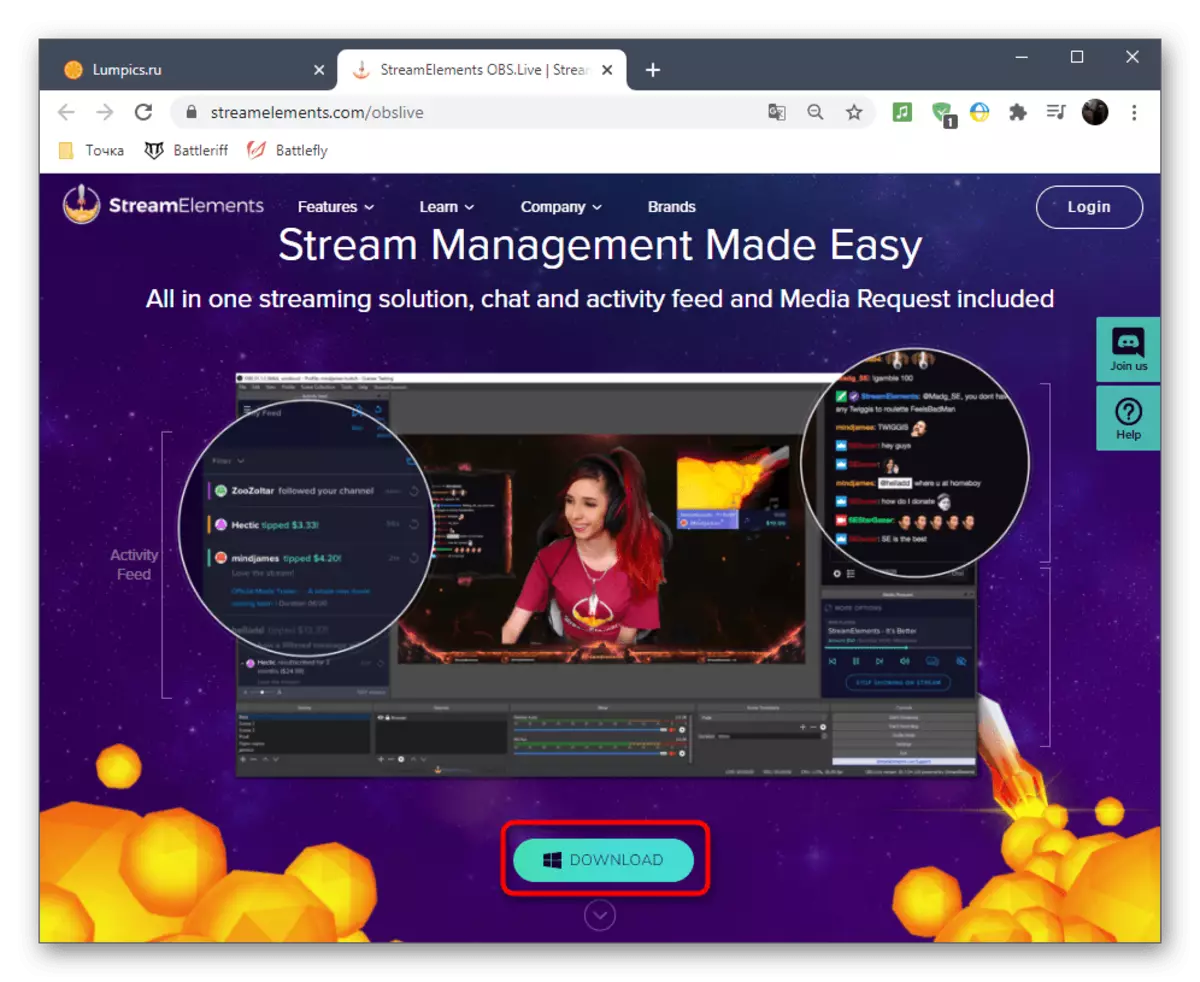
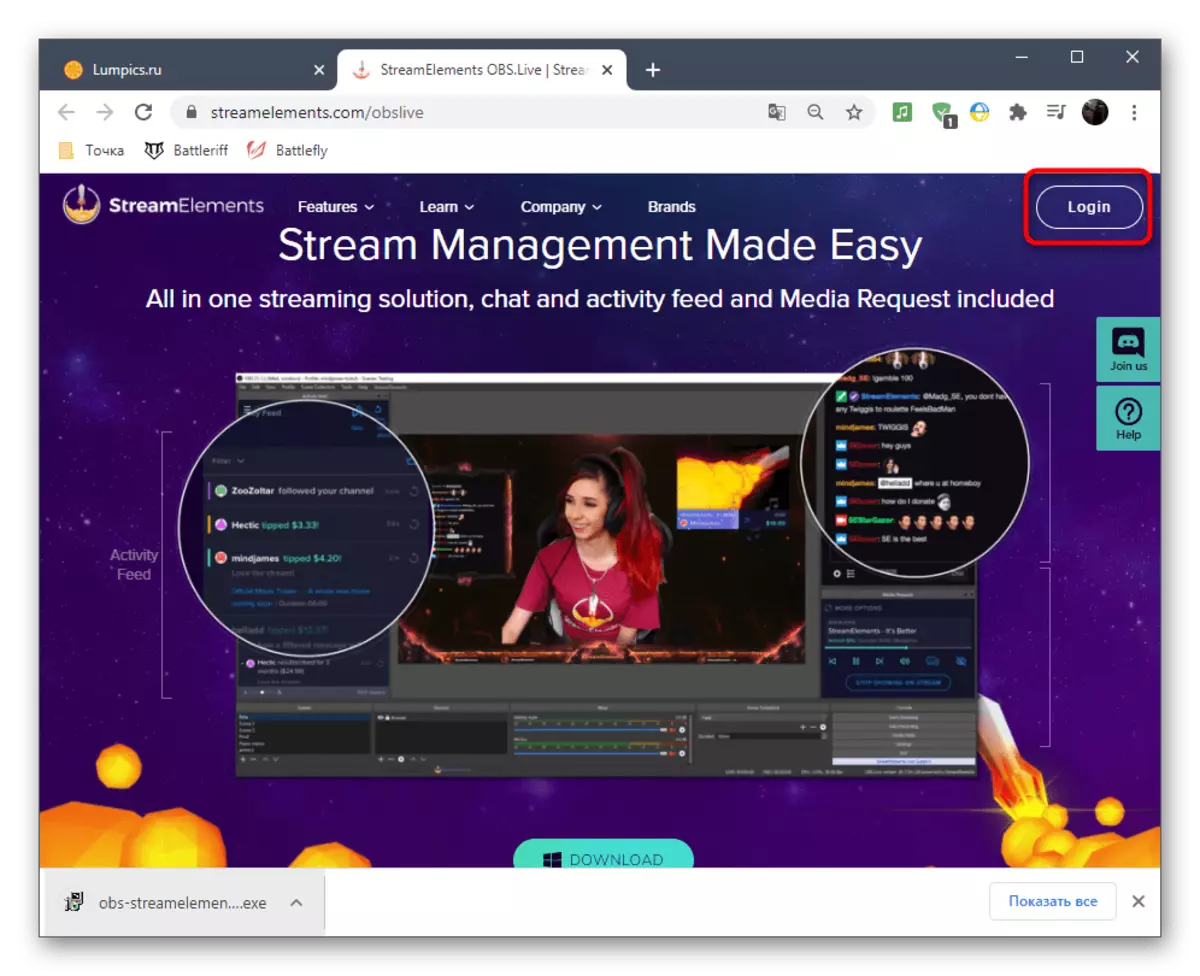
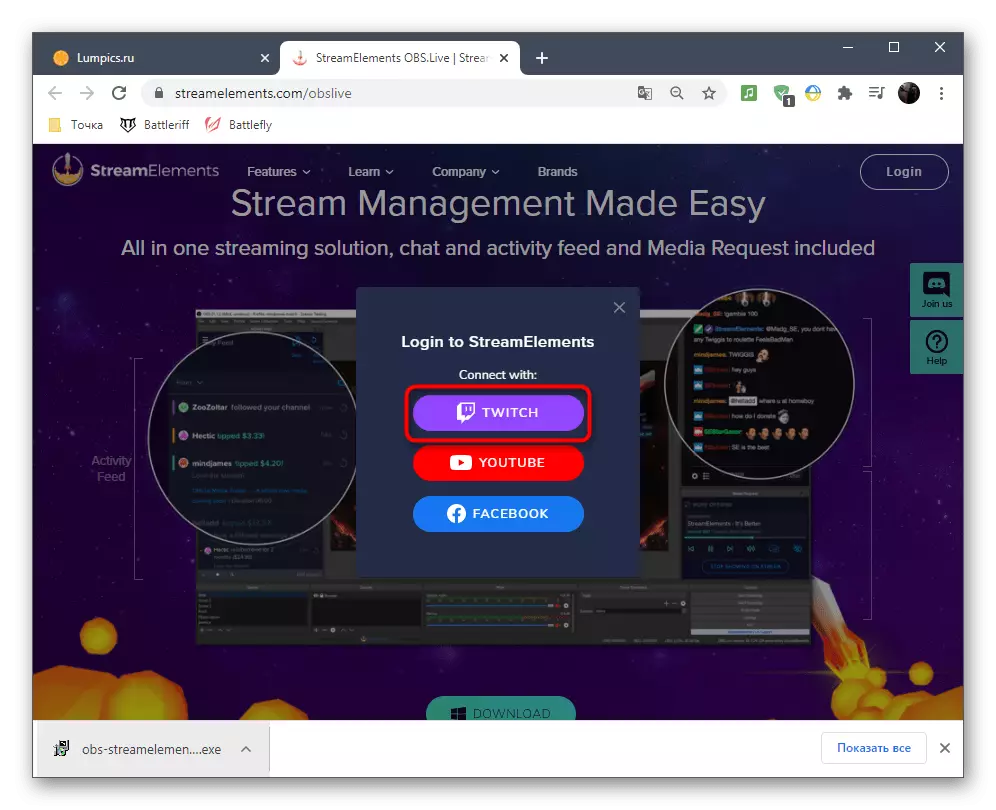
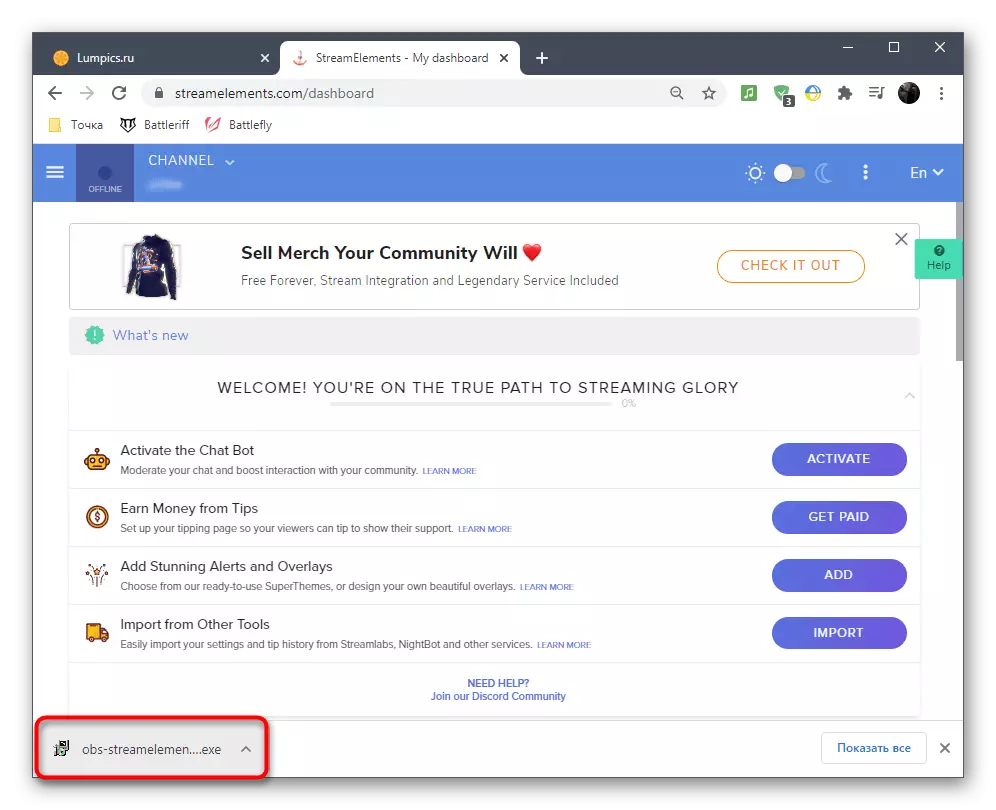
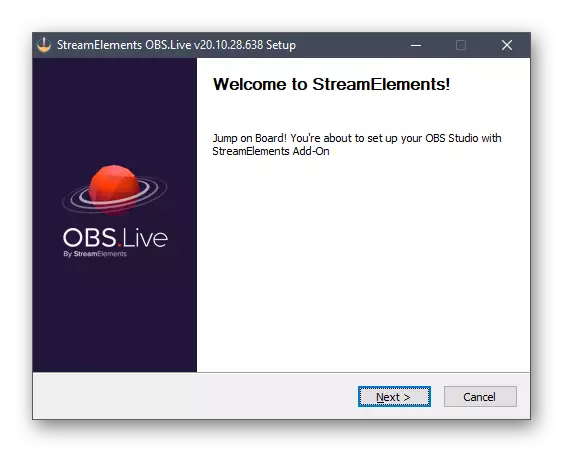
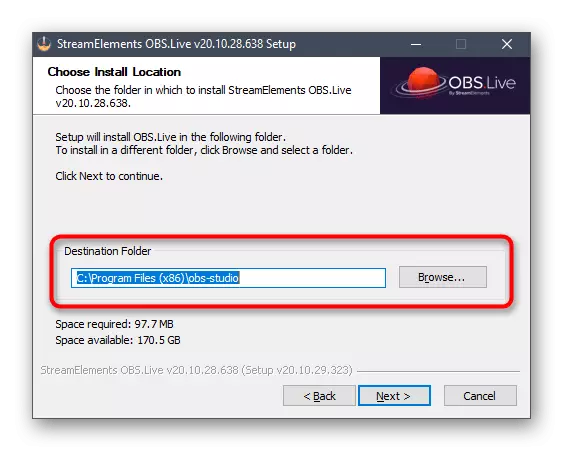
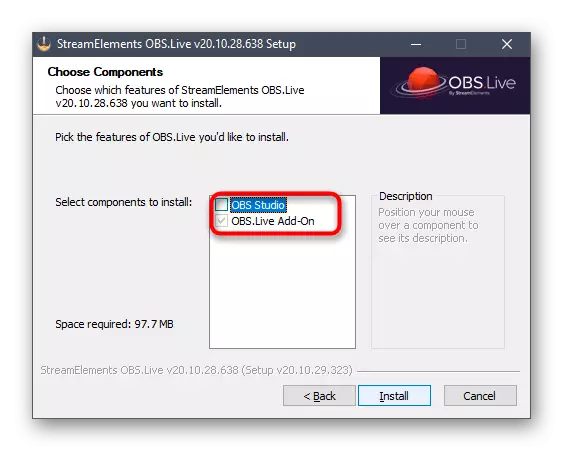

Хэрэв OBS нь эхлэлд байгаа бол үүнийг хаа хааж, дахин нээнэ үү. N Гадаад төрх байдал нь бага зэрэг өөрчлөгдсөн гэж гайхах хэрэггүй - энэ нь урсгалын элементүүдийн нэмэлтийг нэмж, дараа нь биднийг ойлгох болно.
Алхам 3: Суурилуулалтын үндсэн тохиргоо
Одоо нэмэгдсэн урсгалын үндсэн параметрүүдтэй харьцах цаг болжээ, учир нь програмыг суулгасны дараа, учир нь програмаа суулгасны дараа гадаад төрх байдал, функционал байдал нь жижиг өөрчлөлтийг дутуу үнэлдэг.
- Эхлээд эхлэхэд та obs.live-ийн зөвшөөрлийн цонхыг харах болно.
- Нэвтрэх маягт гарч ирэх болно, таны дансны өгөгдлийг тодорхойлж, баталгаажуулалтыг баталгаажуулна уу.
- Хязгаарлалтууд нь биднийг алдах өөр өөр нэмэлтийг санал болгодог, учир нь тэд заавал байх албагүй.
- Зүгээр л Extreadleness-ээс чатын bot-тай ижил зүйл хийгээрэй.
- ХУДАЛДААНЫ ТӨЛӨВЛӨГӨӨГИЙН ГАЗРЫН ГЭР БҮЛИЙН ГЭР БҮЛИЙН ГАЗРЫН ХУДАЛДАН АВЧ БАЙНА. Бид зөвхөн "үйл ажиллагааны тэжээл", "чат", "чат", "чат", хэвлэл мэдээллийн хэрэгслийг хянах, хаах үед
- Та эдгээр блокууд болон бусад функцтэй хамт курсорын жагсаалтад орж, боломжтой Windows болон тохиргооны жагсаалт гарч ирэхэд та эдгээр блокууд болон бусад функцээр ажиллаж болно.
- Блокуудыг чатлах, ажлын хамгийн тохиромжтой газар, ажлын хамгийн оновчтой орон зайг үүсгэх.
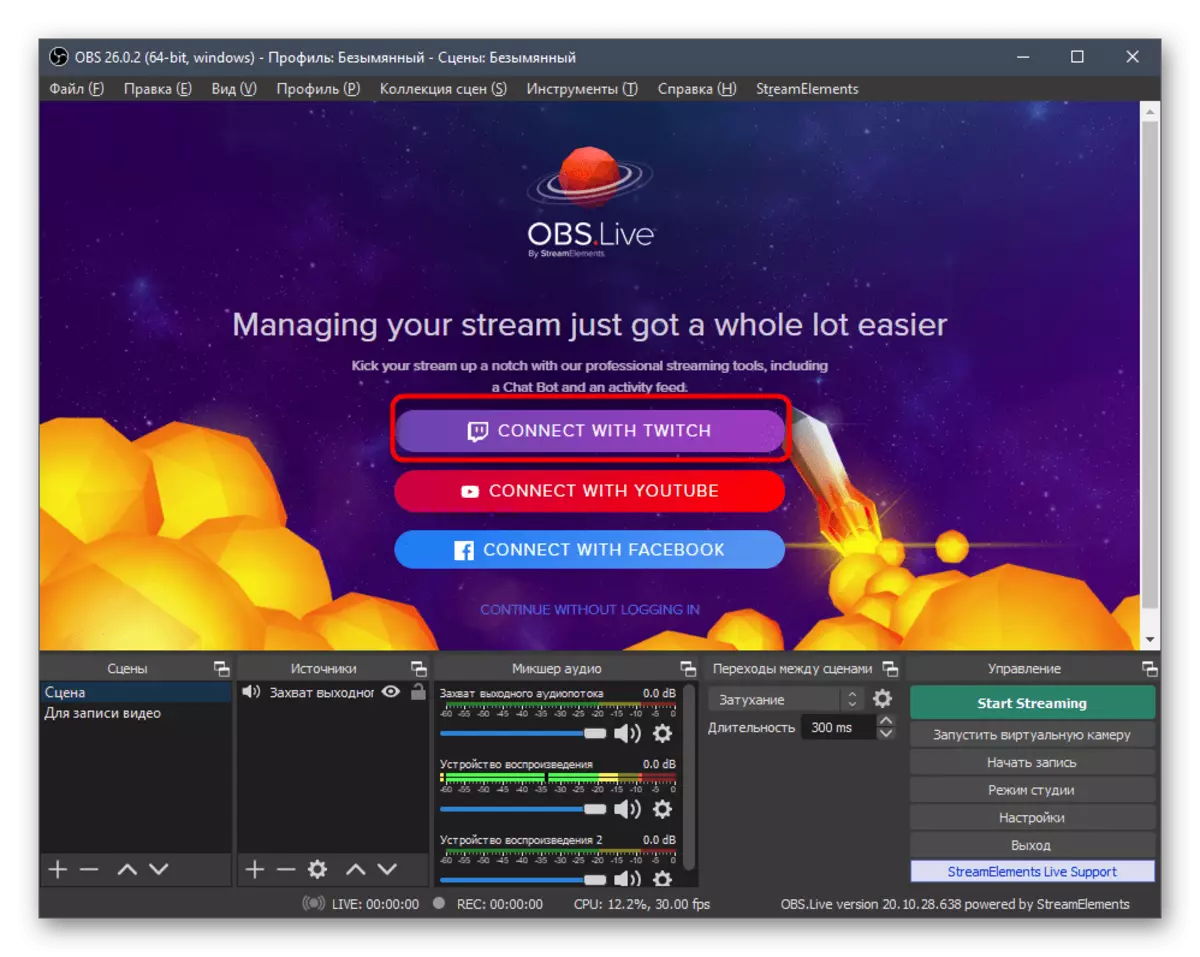
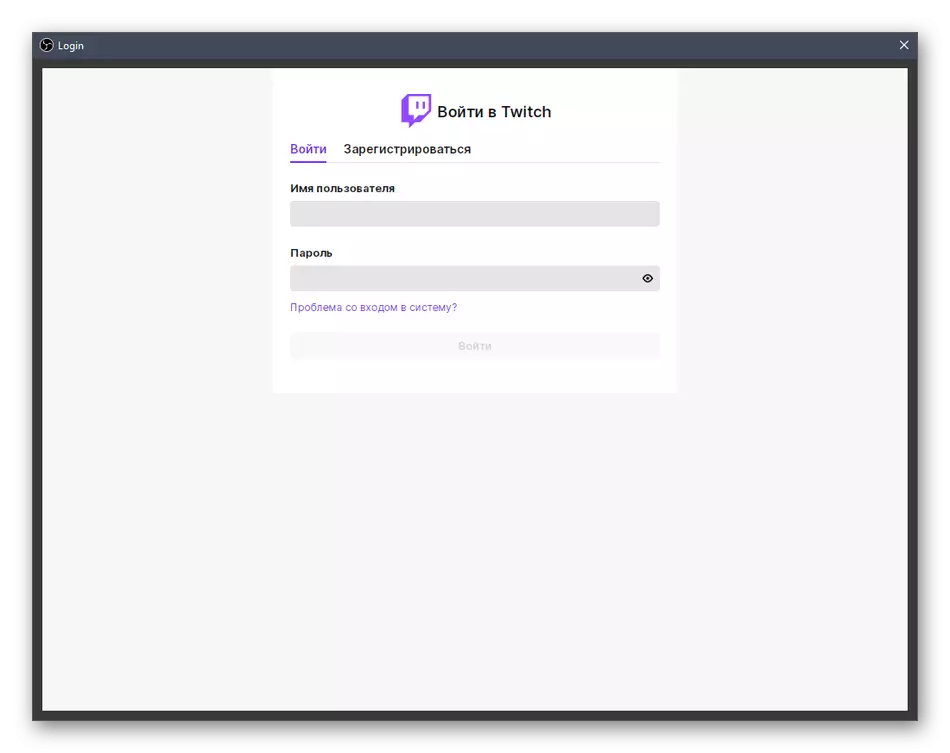



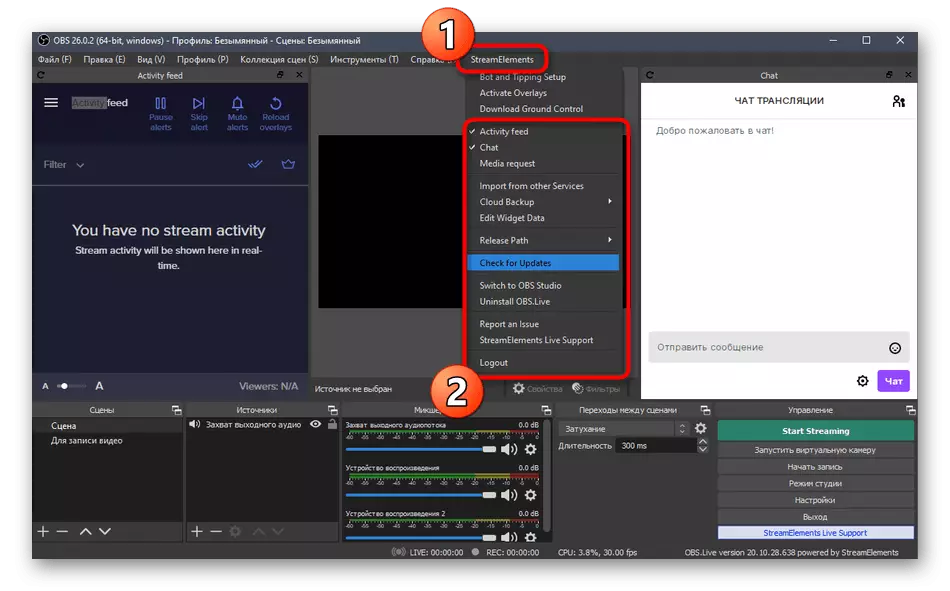
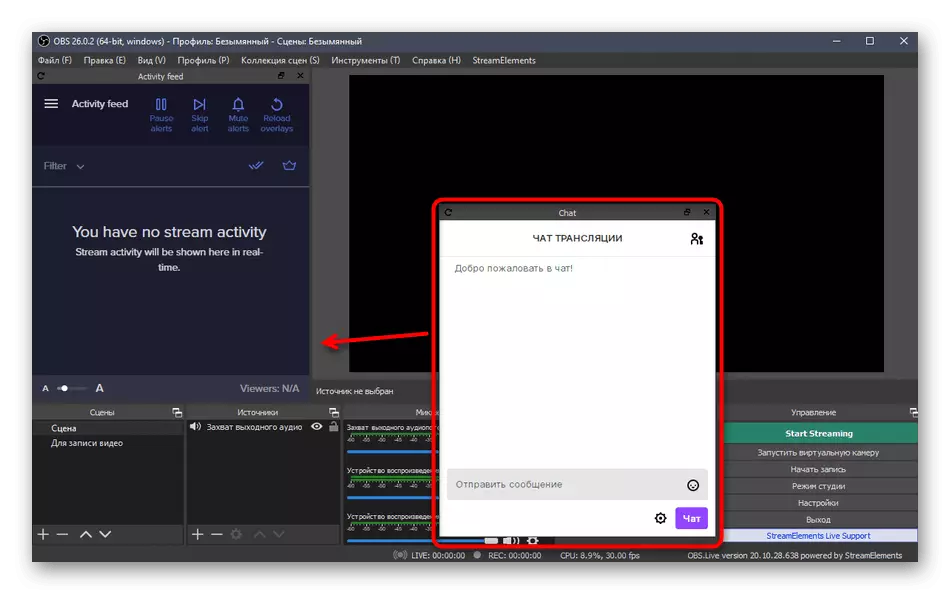
Алхам 4: Хяналт хийх холболт
Хэрэв та өмнө нь урсгалаа зохион байгуулахыг хүсч байсан эсвэл энэ процедурын хичээлийг ажиглахыг хүсч байвал та Тохиргоог нээх, Нэвтрүүлгийг нээх, Нэвтрэх түлхүүрийг нээх, өөр бусад үйлдлүүдийг нээх хэрэгтэй. Дамжуулалтыг суурилуулах нь бүх зүйл аль хэдийн холбогдсон тул бүх зүйл хялбар болно, учир нь данс аль хэдийн холбогдсон бөгөөд энэ нь зөвхөн програмын параметрийн төрлийг сонгоход хялбар болно.
- Үүнийг хийхийн тулд үндсэн цэсээр, "Тохиргоо" руу яв.
- Шинэ цонхонд, "нэвтрүүлэг" табыг нээнэ үү.
- Доошоо буулгах замаар "Twitch" үйлчилгээг сонгоод "Connect" дээр дарна уу.
- Сервер автоматаар сонгогддог бөгөөд "Гарах данс" товчлуур нь амжилттай тохиргоог илтгэнэ үү. Өөрчлөлтийг ашиглаж, цонхыг хаагаарай.
- Гол ажиглагдсан цонхонд хоёр дахин цонх гарч ирнэ: Нэвтрүүлэг, чатын талаархи мэдээлэлтэй холбоотой. Хэрэв хоёр дахь нь тэр даруй ойртох боломжтой бол эхлэхээс өмнө эхний ээлжинд хамгийн түрүүнд урсахад тохиромжтой.
- Хэрэв танд хэрэгтэй бол "харах" Табыг нээнэ үү, "Докны самбарыг" "харах", "Докны самбар" -г эндээс нээнэ үү. Үндсэн цэсэнд хэрэгтэй бүх блокуудыг шалгана уу.





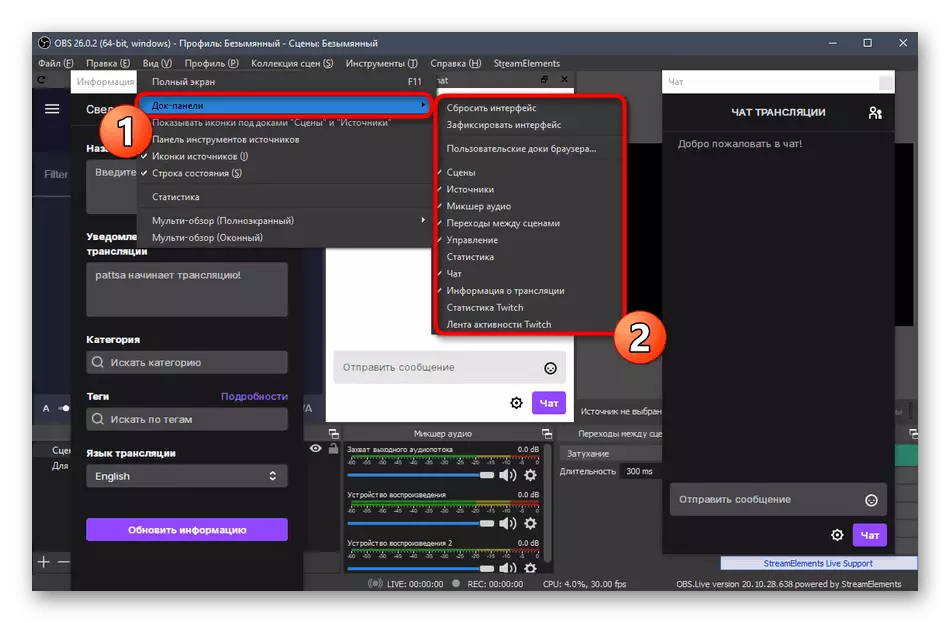
Алхам 5: Нэвтрүүлгийн үндсэн тохиргоо
Нэвтрүүлгийн үндсэн шинж чанаруудын талаар ярилцъя. Үүнд: Гаралтын чанар, кодлогч, илүү их хэрэглэдэг битийн чанар. Компьютер болон хэрэглэгчийн шаардлагад нийцүүлэн нэмэлт өөрчлөлт оруулахтай оновчтой утгыг авч үзье.Бичлэг
Бид энэ үе шатыг гурван хэсэгт хуваадаг, тус бүрдээ гурван хэсэгт хувааж, бид чухал дамжуулагч параметрийн талаар ярих болно. Эхний цэс нь видеог хариуцдаг бөгөөд энэ нь урсгалыг үзэж буй хэрэглэгчдэд харуулсан зураг юм.
- "Тохиргоо" цэсэнд, видео табыг сонгоно уу.
- Та энд String-ийг харах болно. "Үндсэн (суурь) зөвшөөрөл." Түүний утга нь монитор дээр ашигласан нарийвчлалтай тохирч байх ёстой.
- Гарцтай хоёр дахь шугам нь цохилт дээр үзэгчдийн үзэгчдийг харахад ямар хүчин чадлыг хариуцдаг. Бүтэн HD-ийн хувьд 1920 × 1080-ийн утгыг ашигла, HD - 1280 × 720.
- Хэмжээг боловсруулалтыг тусгай шүүлтүүр ашиглан гүйцэтгэдэг бөгөөд эндээс хамгийн сайн үр дүнг гүйцэтгэдэг бөгөөд эндээс хамгийн сайн үр дүн нь "BICUBIC (Тодорхой хэмжээ, 16 дээж)" байх болно.
- Сүүлийн мөр нь "нийтлэг FPS утга." Тоглоомын хувьд, тэргүүлэх чиглэлийг хоёр дахь нь 60 хүрээ сонгох, гөлгөр зургийг хадгалах. Харилцан яриа эсвэл бусад төрлийн урсгалд, 30-аас гарах боломжтой бөгөөд энэ нь PC дээр жижиг ачааллыг илүүд үздэг бөгөөд чанарын хувьд жижиг ачааллыг илүүд үздэг.
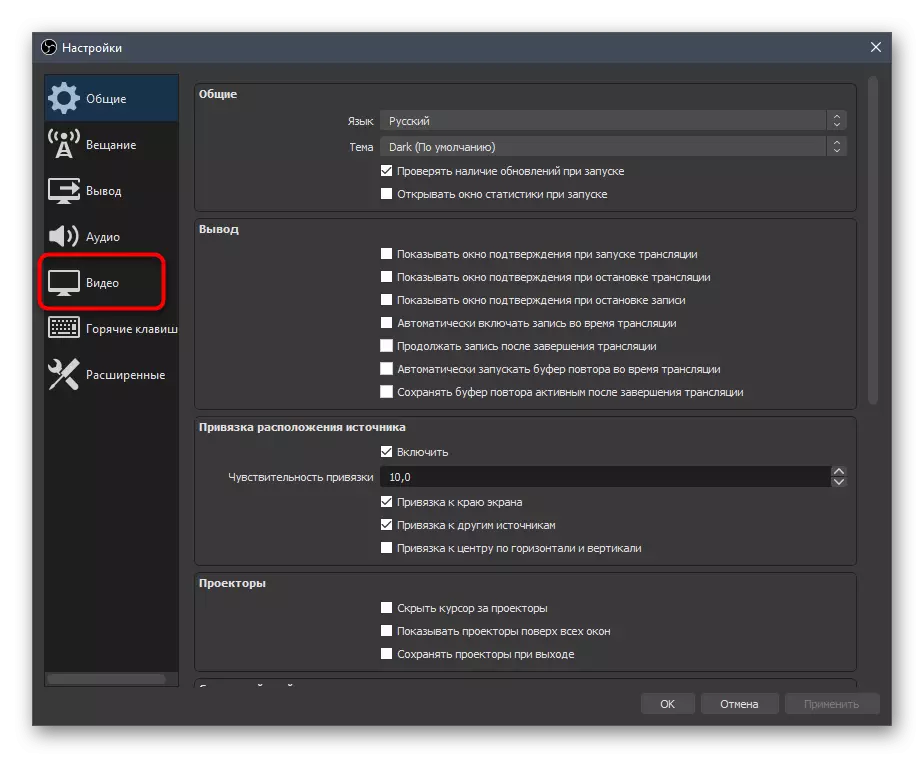


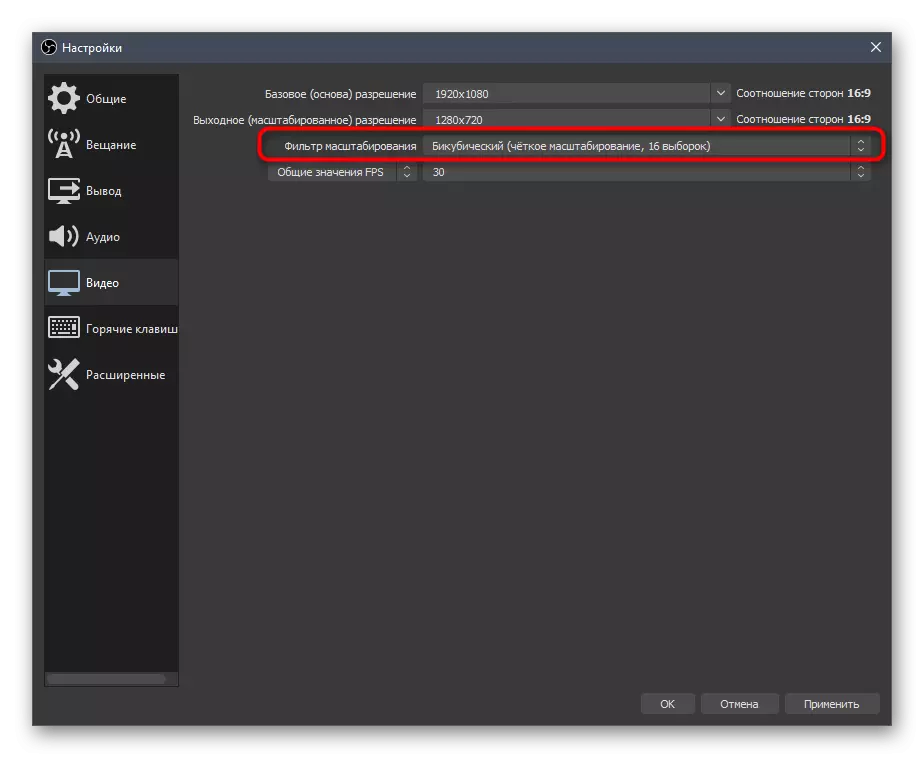
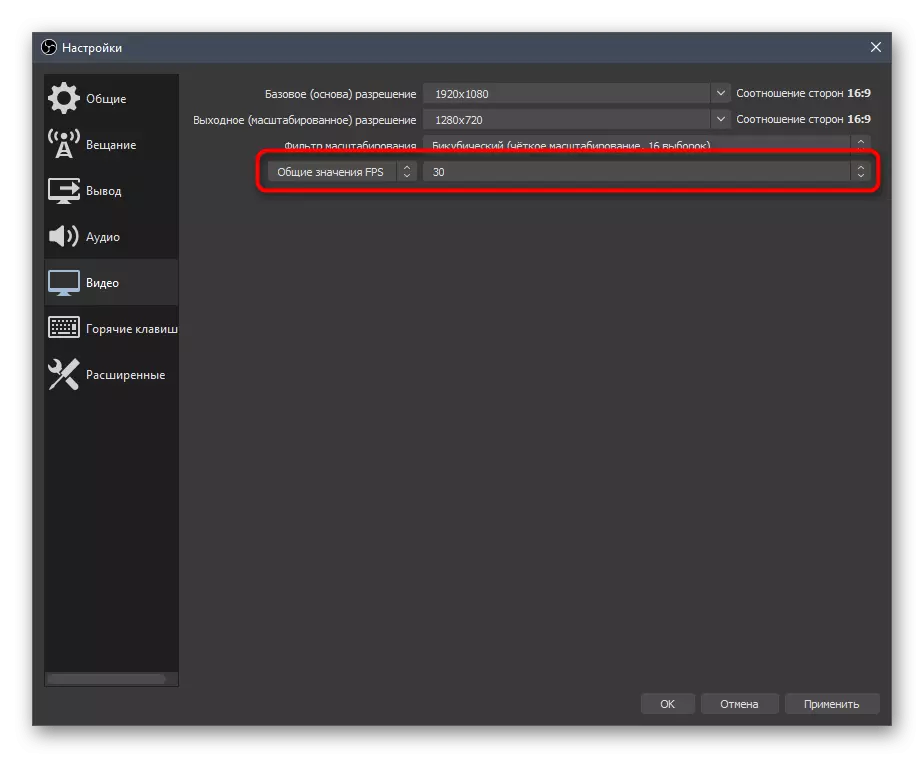
Гарц
Гарах параметрүүд нь ашигласан кодлогч, Coder-д зориулсан түгээмэл хэрэглэгчид, coder-д зориулж тохируулна. Энэ бол өргөн нэвтрүүлгийн чанар бөгөөд төмөр дээрх ачаалал, ачаалал хамаарах хамгийн чухал цэг юм. Бид энэ тохиргооны талаар ерөнхий нэр томъёоны талаар ярих бөгөөд үнэ цэнэтэй материалыг сонгоход тустай туслах материалуудад лавлагаа өгөх болно.
- "Гаралтын" хэсгийг нээнэ үү, буулгах жагсаалтад энэ сонголтыг сонгоод "Нарийвчилсан" горим руу шууд шилжинэ үү.
- Анхдагч байдлаар "x264" кодлогчийг бүх хэрэглэгчид ашиглах боломжтой. Боловсруулах үед үндсэн ачааллыг процессор дээр хуваарилсан тул энэ PC бүрэлдэхүүн хэсэг нь хүчтэй байх ёстой. Өөр хувилбар болгож, та "nvenc" эсвэл бусад кодлогч, видео карт болон түүний модулиудыг боловсруулах ажлыг илгээх боломжтой. Бид эхний сонголтыг авч үзэх болно, дараа нь өөр хувилбаруудыг өөр хувилбаруудын талаар ярих болно.
- Дараагийн зүйл бол "битийн менежмент" юм. Twitch-тэй ажиллахын тулд энэ нь байнгын байх ёстой, тиймээс "CBR" хувилбарыг зогсооно уу.
- Бичих нь өмнө нь байгуулагдсан нюануудаас тогтоосон цацруулагч параметрүүдийн дагуу тогтоогддог.
- Дараах дэлгэцийн агшинд та тодорхой кодлогч, тодорхой чанарыг ашиглахыг сонгохын тулд хүснэгтийн хэсгүүдийг сонгох хэрэгтэй. Доорх та энэ албан ёсны нийтлэлийг та бүх хүндрэлээс олж авахад туслах холбоосыг олох болно.
- Бүх тохиргоонд стандартын хувьд стандартын хувьд стандартын хувьд "2" байна, энэ утгыг "2" байна.
- X264 кодлогчийн хувьд CPU Prestet нь таны компьютерийн хүчийг тохирч байх ёстой. Урьдчилан бэлтгэх нь боловсруулалтыг боловсруулж, илүү олон хэсгүүдийг боловсруулж, төмрөөр ачаалах үед илүү их ачаалал өгдөг. Хүчирхэг компьютер эзэмшигч нь "хурдан", илүү сул талуудаас илүү сул зогсож байхын тулд та ачаалал, ачигч, ачигч, ачигч, ачигч, эцсийн зураг, нэвтрүүлгийн эцсийн зургийг анзаарах хэрэгтэй.
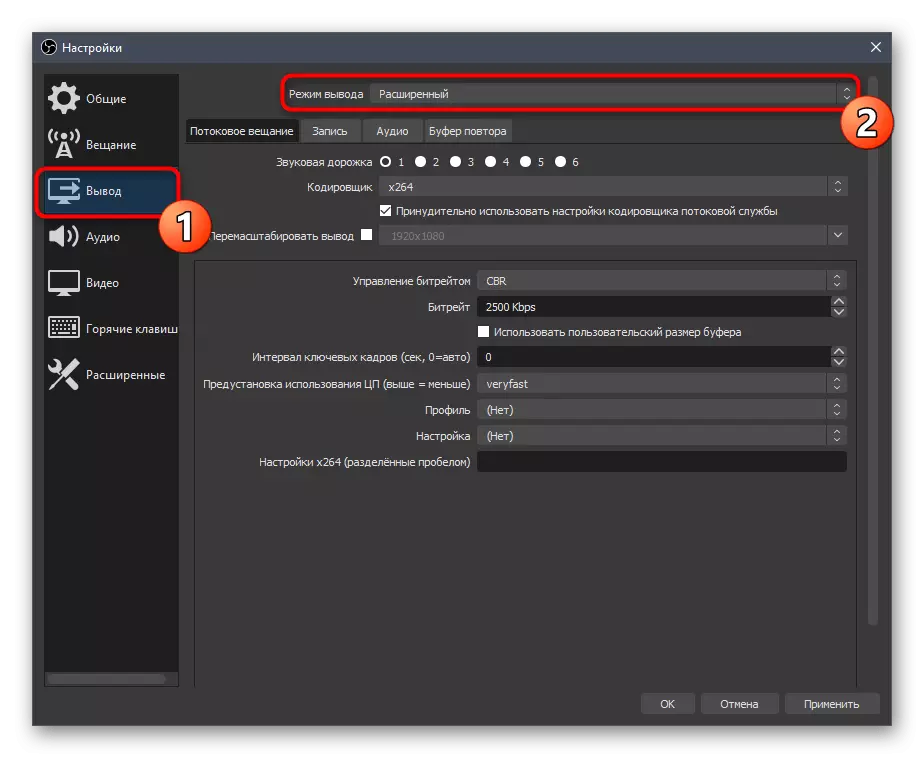
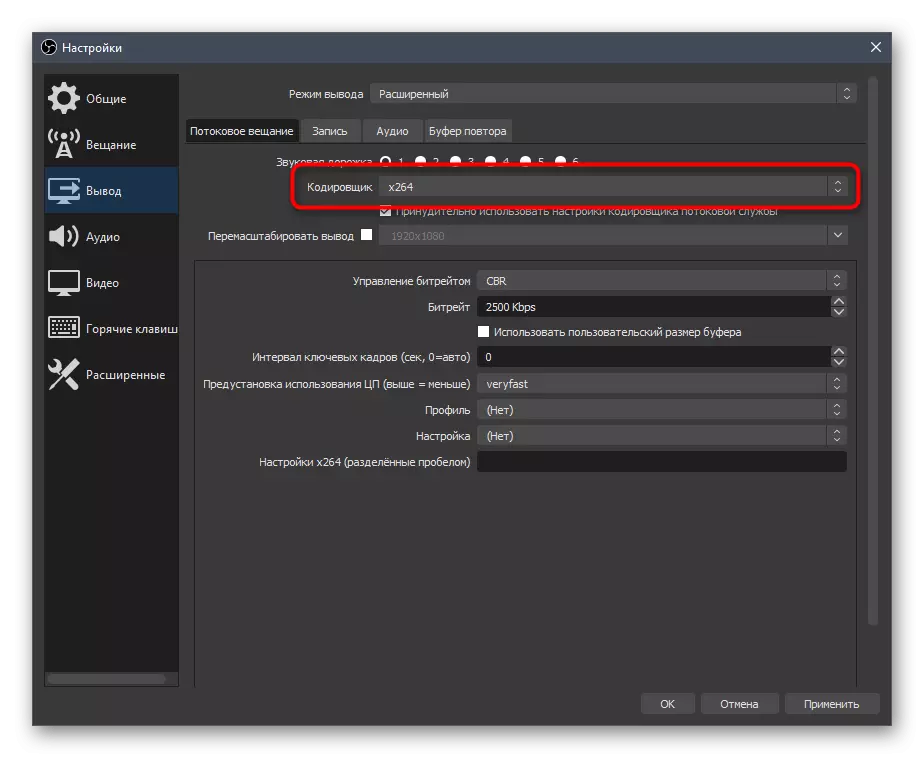
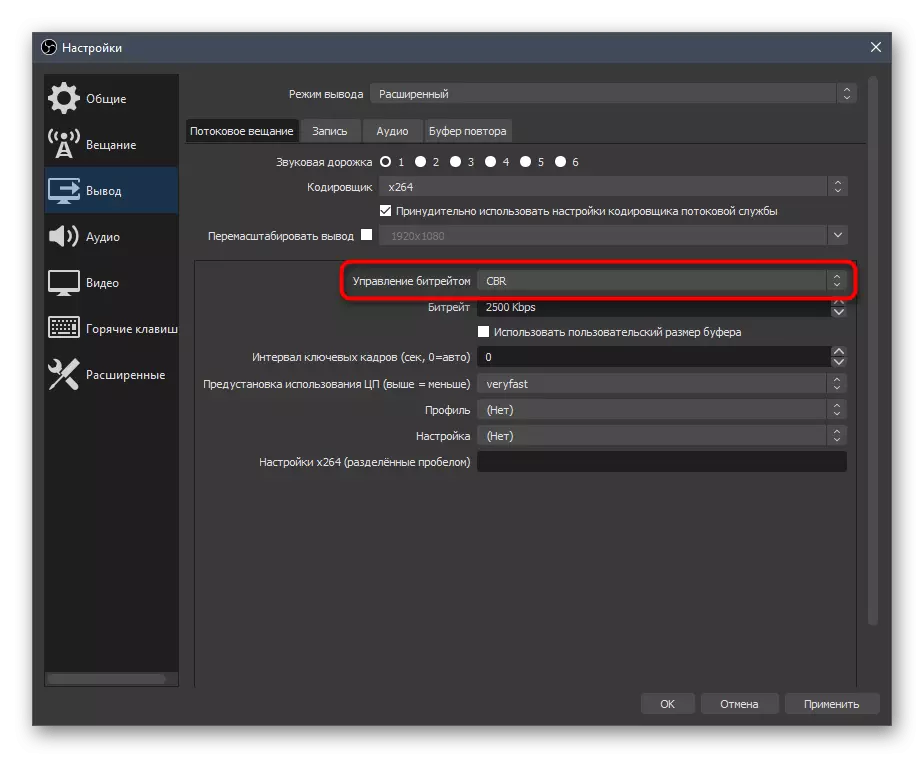
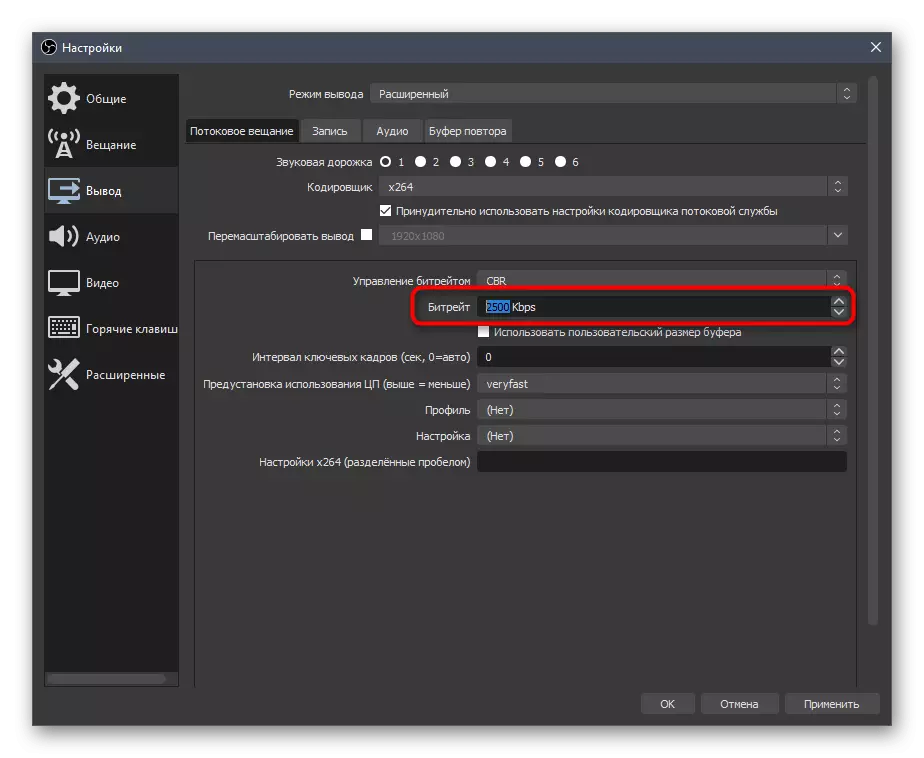
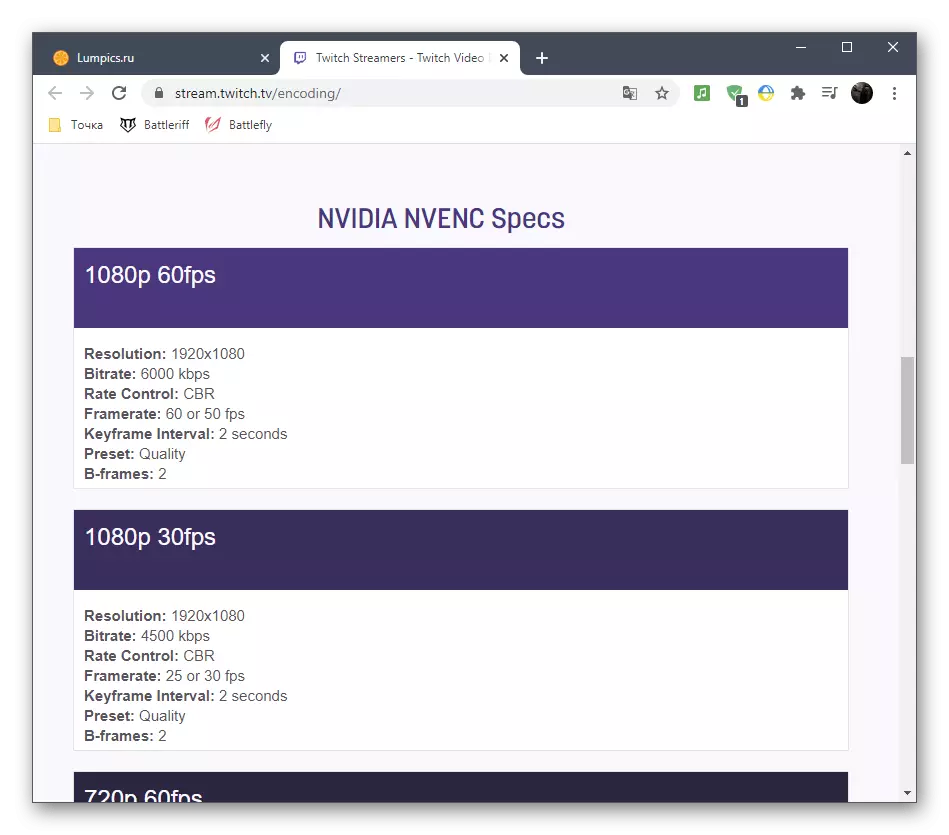

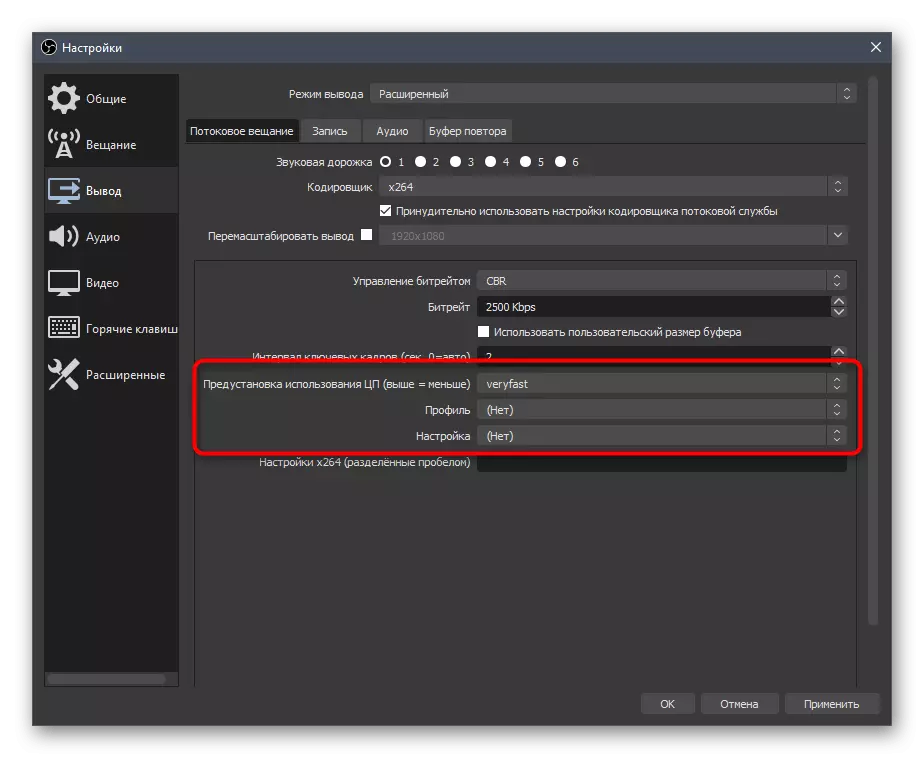
Амласан ёсоор бид Twitch, YouTube-ийн өргөн нэвтрүүлгийн тохиргоог ашиглан туслах холбоосуудаас гардаг. Эхлээд тэргүүлэх чиглэлийг ашиглах нь хамгийн түрүүнд, гэхдээ хэрэв та хоёр нэгэн зэрэг гаралт үүсгэдэг, хэрэв та хоёр нэг зэрэг боловсруулагчид материаллаг хөгжүүлэгчээс харахад тустай, оновчтой параметрүүдийг авах нь ашигтай байдаг.
Цааш унших:
Twitch нэвтрүүлгийн дүрмүүд
Тохиргоо видео кодера, битр, шууд орчуулга, шууд орчуулах зөвшөөрөл YouTube
Видео кодлогч руу шилжиж, хэт их ачаалалтай асуудал үүсгэж, бусад параметрүүдийг өөрчилдөг тул манай зохиогчдын удирдлагад анхаарлаа хандуулах, төмрийн нийт ачааллыг тодорхойлоход анхаарлаа хандуулахыг зөвлөж байна.
Дэлгэрэнгүй унших: Алдаа засах залруулга "кодлогч хэт ачаалалтай байна! Видео тохиргоог бууруулахыг хичээ
Аудио
Зургийн дүгнэлт нь үүнийг олж мэдсэн бөгөөд энэ нь зөвхөн аудио үүсгэх нь зөвхөн десктоп, микрофоныг барьж авах ёстой.
- "Аудио" хэсгийг нээ, "Ширээний" блокыг нээнэ үү, чанга яригч эсвэл мониторыг сонгоно уу.
- Талбаруудын аль нэгэнд нь микрофон хэлбэрээр, мөн вэбкамерт ашигласан төхөөрөмжийг тусад нь эсвэл микрофон холбосон төхөөрөмжийг заана уу.
- Өөрчлөлтийг бүү мартаарай, дараа нь "Тохиргоо" цонхыг хааж болно.
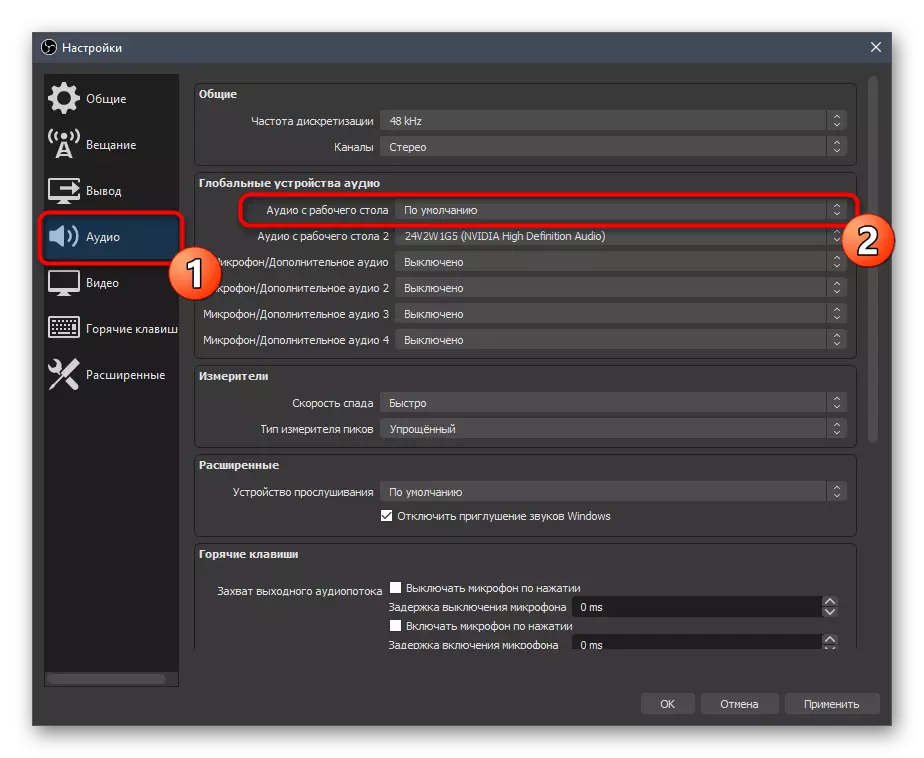
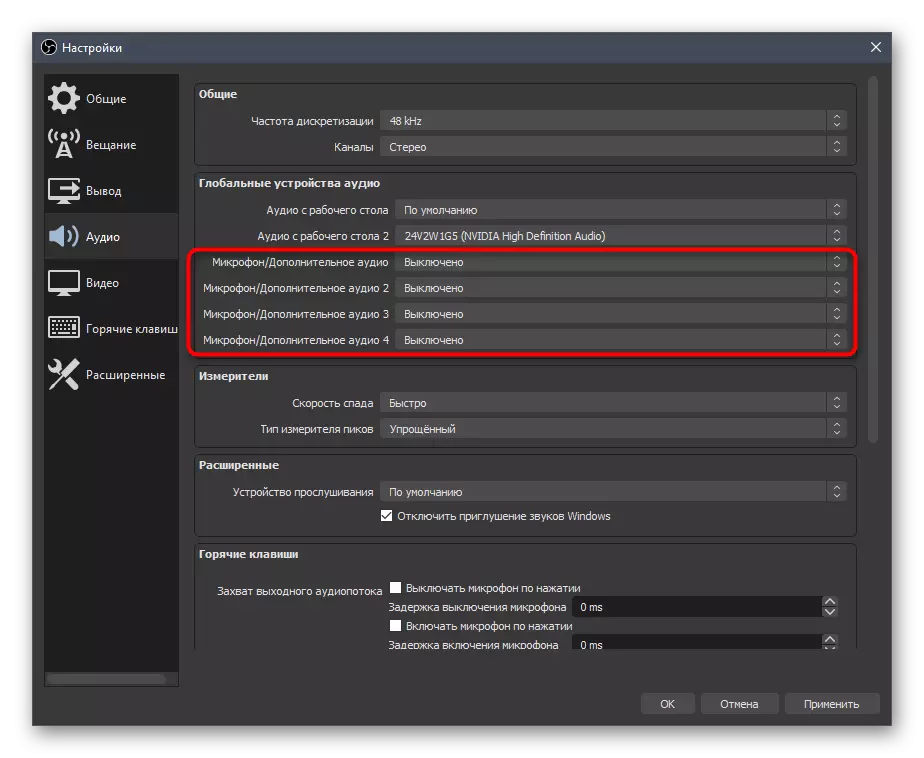
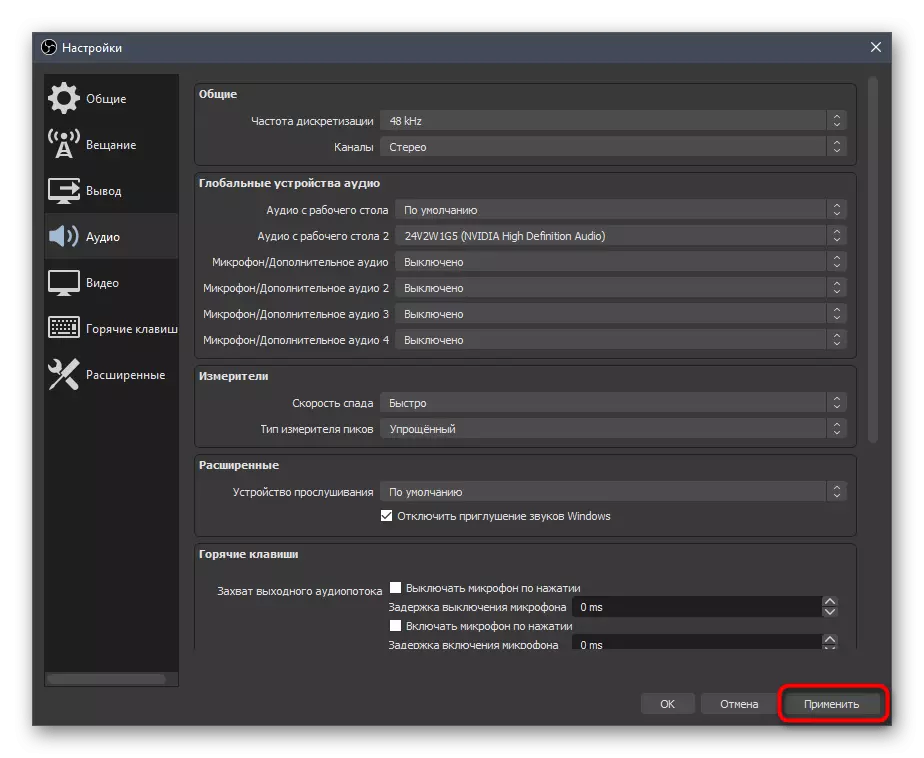
Алхам 6: Сүүлчийн хандивыг нэмэх
Урсгалыг тохируулахдаа бид чат, үйл ажиллагаатай туслах самбарыг харуулсан боловч харамсалтай нь энэ хөтөлбөрийг харуулахгүй байгаа тул энэ хөтөлбөр нь донертерт дамжуулан хөтөч рүү хараахан илгээгддэггүй. Энэ нь үргэлж тохиромжтой биш юм. Ялангуяа сүүлчийн хандивыг автоматаар шинэчлэлт хийхэд бэлэн болно.
Хандивын албан ёсны вэбсайт руу очно уу
- Хэрэв танд хандив өгөх данс байхгүй бол үүнийг бүртгүүлж, мэдээллийн хөгжүүлэгчдээс өгсөн мэдээллийн үндсэн зааврыг дагаж мөрдөөрэй.
- Зөвшөөрөл хийсний дараа цэсийг нээгээд "Сүүлийн анхааруулга" руу очно уу.
- Тэнд та өөр өөр төрлийн мэдээлэл бүхий захиалгат програмыг олох болно. Виджетэд харахыг хүссэн хүмүүсээ сонгоод дараа нь ажиллуул.
- Шинэ хөтөчийн цонх гарч ирнэ, та виджетийн холбоосыг хуулах хэрэгтэй.
- Одоо үзүүрт очоод үзвэл таб дээр очоод "Док самбарын самбарыг" өргөж, "Хөтчийн захиалагч" дээр дарна уу.
- док-ын ямар ч нэрээ оруулна уу, холбоос урьд нь URL хүлээн авсан оруулах.
- Ийм учраас & токен = нэмнэ.
- Donationalerts сайт руу буцах, энэ удаа, нээлттэй "Ерөнхий Тохиргоо".
- нууц Түлхүүрийг үзүүлж, түүнийг хуулах хэрэгтэй. Энэ нь хэн ч, үүнийг үзүүлэхийг Учир нь энэ бол хувийн мэдээлэл юм учир нь чухал ач холбогдолтой юм.
- хөтөч боомтын тохиргоо цонхны тэнцүү тэмдгийн араас токен нь оруулах, түүнийг хэрэглэнэ.
- Та сүүлийн donatas нь шинэ бүрэлдэхүүн харах болно. Бид хоосон болохоор би нэг сайтаар дамжуулан туршилтын хандив илгээж туршилт явуулах юм байна.
- харж болно хувьд үйл ажиллагаа нь зөвхөн нэр, нийлбэр, бас Donat нь текст, хэрэглэгчдийн мессеж санаж байх нь олгоно харагдах ба харуулж байна.
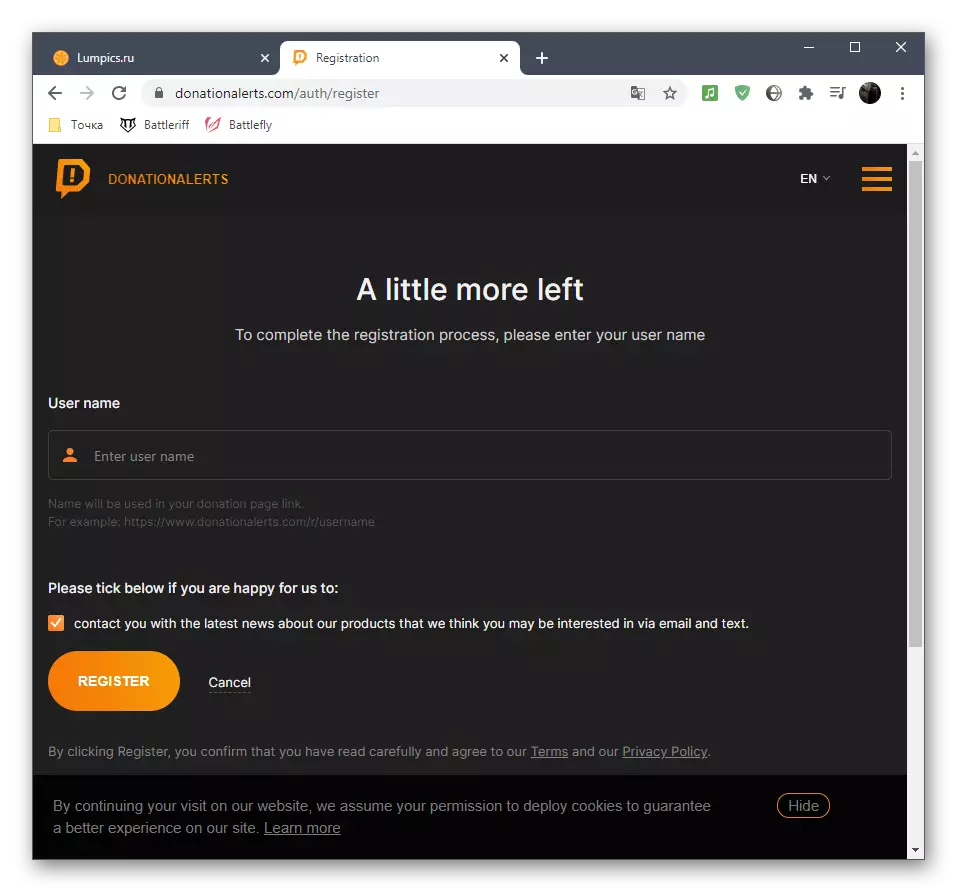
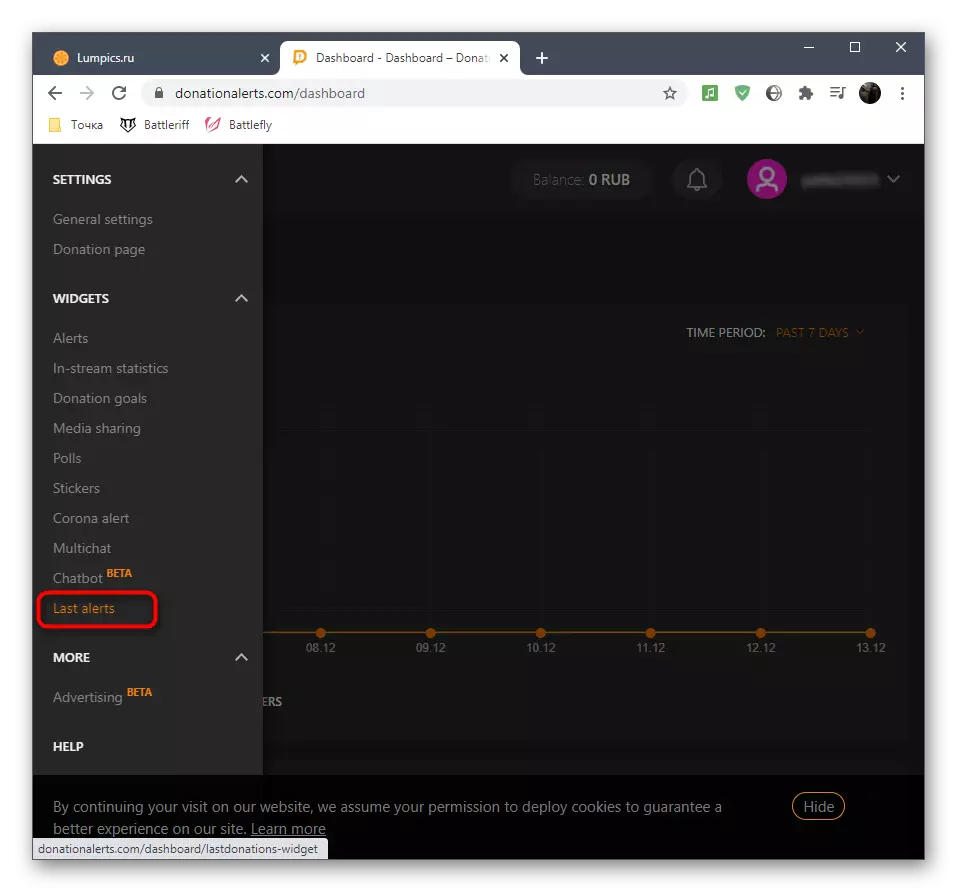

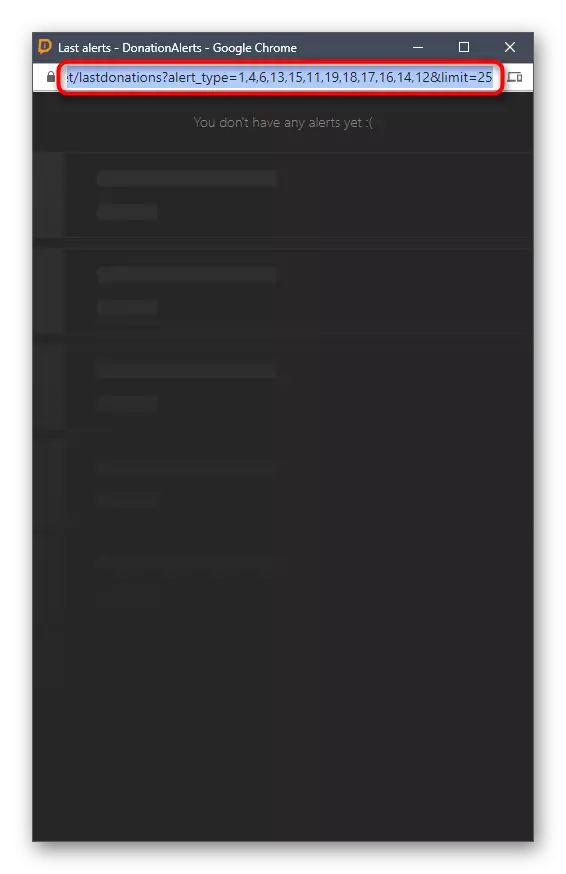
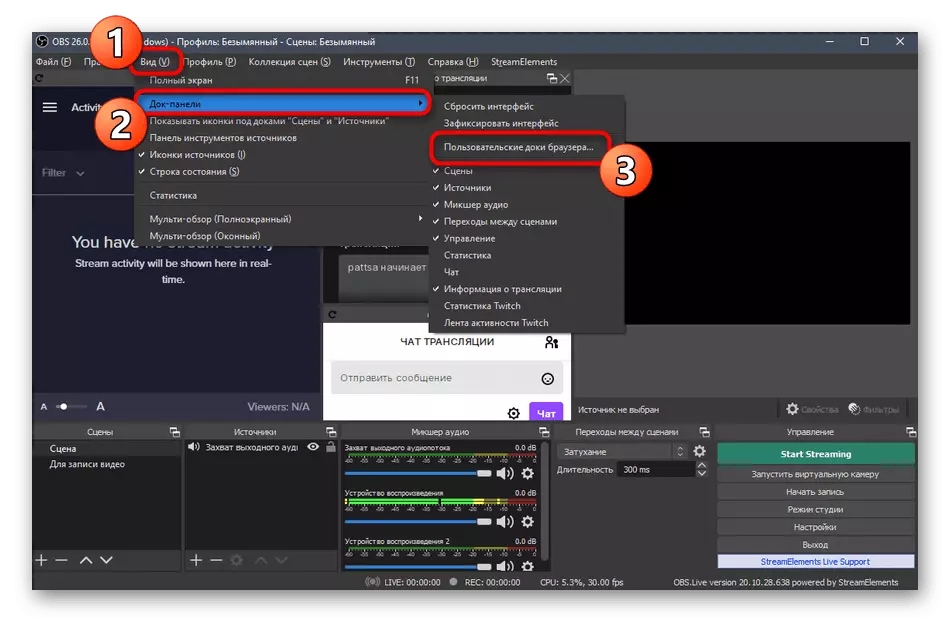
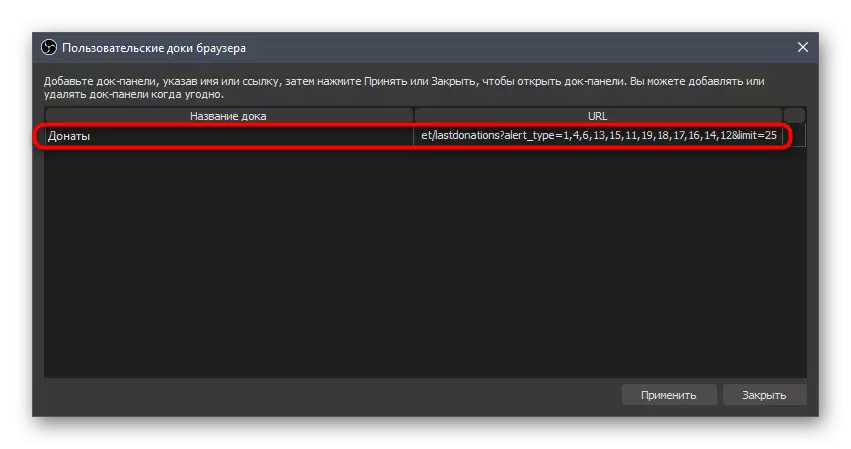
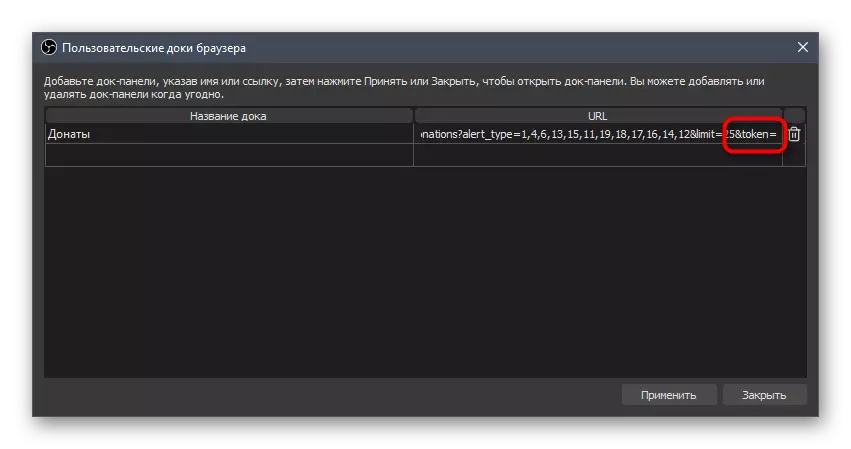

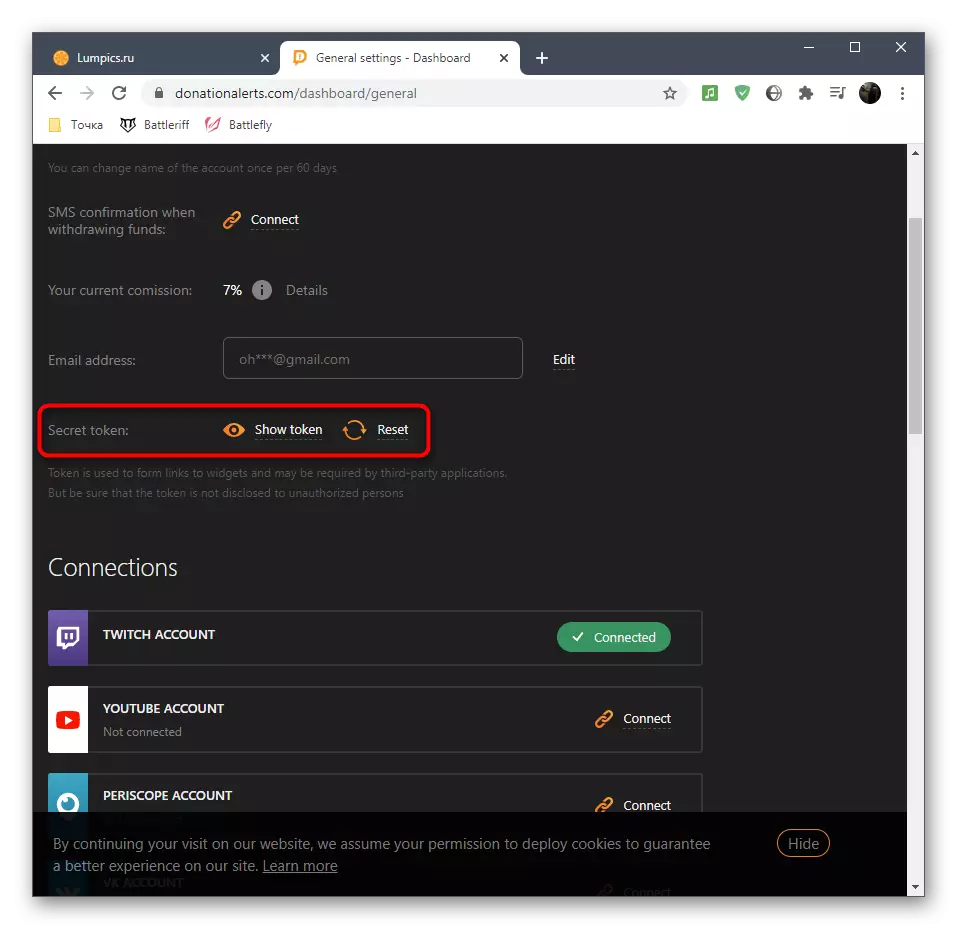
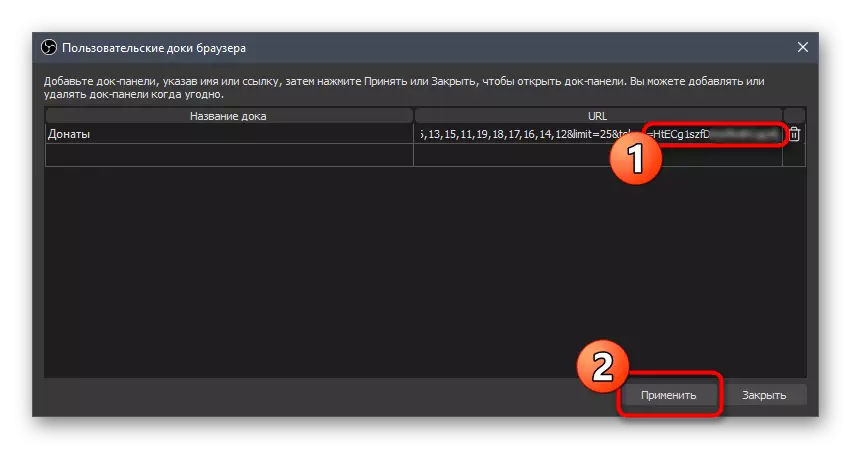
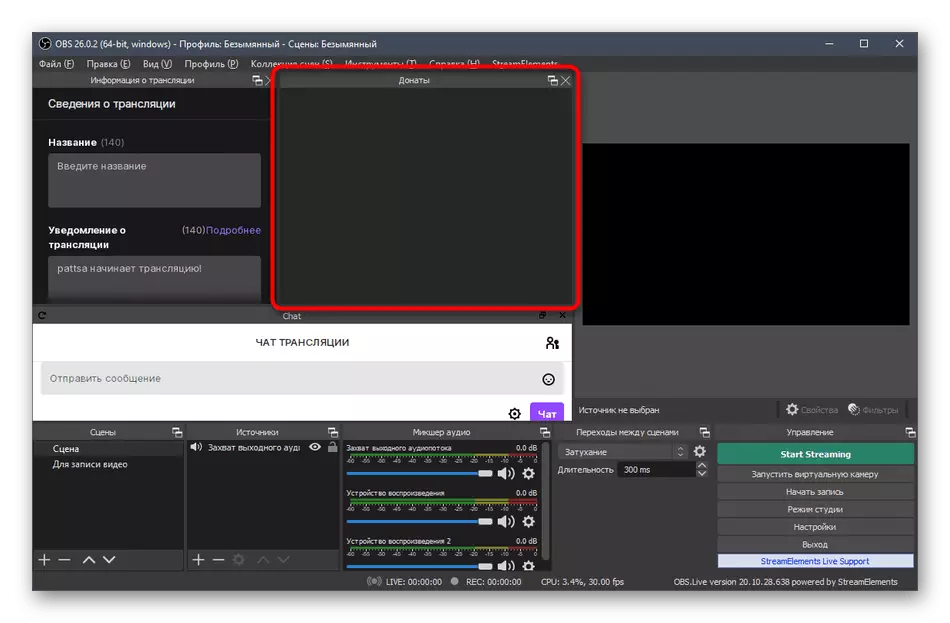
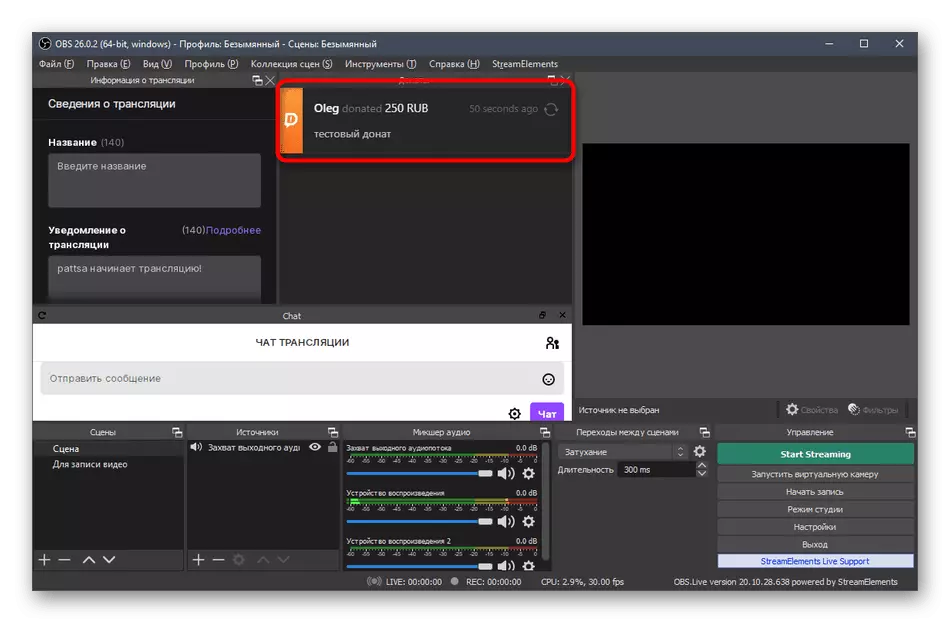
Манай сайтад илүүд үзэх дамжуулан YouTube дээр цацаж төлөө хандивлаж нэмж тухай нийтлэл байна. Хэрэв бид шууд бодит цаг хугацаанд нэвтрүүлэг нь хандив дохиоллыг хэрхэн татгалзах харуулж байна. та өөрийгөө танилцах, дүр тохируулах үед зохих эх үүсвэрийг нэмж болно болохоор энэ гарын авлага, чангаах хамаатай.
Дэлгэрэнгүй: YouTube дээр Customize Donat
Алхам 7: үзэгдлүүдийг тохируулах нь
дүр зураг тохиргоо урсгалыг үзэгчдийн харагдаж бүх элемент нэмэх гэсэн үг (зарим эх сурвалжийн хувьд нэг жич зөвшөөрөл байхгүй, гэхдээ ихэнх тохиолдолд тэдний нэмэх шаардлагатай биш юм). нь Вэбкам гаралт нь тоглолтыг огтлох нь стандарт дүр зургийг бий болгох жишээг авч үзье, та нар энэ нь шаардлагатай юм шиг хүрээг зохион байгуулж, өөрийн хэрэгцээнд зориулан оновчтой.
- "Үзэгдэл" - Бид маш олон тууз тусдаа самбар дамжин явагддаг бөгөөд энэ нь хэд хэдэн үзэгдлүүдийг ашиглаж болохыг тодорхой болгох. Хамгийн энгийн жишээ нь өргөн нэвтрүүлгийн дараа нь үндсэн дүр зураг руу шилжиж тун удахгүй эхлэх бөгөөд болно дүрс, мэдээллээр хөгжмийн дагалдан байна. Та бас ямар ч үед зарим талаараа болон өөрчлөх нь бий болгож чадна, харин андуурч авч байх нь таны нэр бүрийг зааж өгөх мартаж болохгүй.
- Дараагийн томоохон эх үүсвэрийг нэмэх хэрэгтэй болно. Үүнийг хийхийн тулд зохих самбар дээр нэмэх дүрс дээр дарна уу.
- Жагсаалтад байгаа бол "Тоглоомын зураг авах" -ыг сонгоорой, эсвэл "дэлгэцийн зураг авалт" -ыг сонгоорой, эсвэл "дэлгэцийн зураг авалт" -г сонгоорой.
- Тоглоомын зургийг тохируулах үед энэ нь програмын үйл явцыг "тусдаа цонхны" горимыг зааж өгөх нь дээр. Параметрүүд нь шинэ эх сурвалж нэмж оруулсны дараа энэ цонх гарч ирнэ.
- Тоглоомын дэлгэц эсвэл цонхыг одоо OND-д харуулсан цонхонд харуулсан цонхыг харуулсан цонхыг харуулсан цонхнууд нь зураг дээр ажиглагдаж байгааг ойлгох боломжтой юм.
- Өөр эх сурвалж нэмэх - Вэб камерт зориулсан видео зураг авах төхөөрөмж.
- Урьдчилан харах цонхонд вэбкамерын хэмжээг өөрчлөх, зохих газарт шилжүүлэх. Хэрэв энэ нь аль хэдийн холбогдсон бөгөөд сайн ажиллаж байгаа бол та царайгаа харах болно.
- Камераа тохируулах үед та "Нарийвчлал / давтамжийн давтамж" параметрийн "PRAY" утгыг сонгож болно. Тиймээс нэмэлт функц гарч ирэх бөгөөд шаардлагатай бол гаралтын нарийвчлал, хүрээний түвшинг бие даан тогтоох боломжийг танд олгоно.
- Үүнтэй адил, жишээ нь зураг гэх мэт бусад эх сурвалж нэмэх. Та шинэ давхарга болгон "Properties" цонхонд өөрийн файлыг тодорхойлох хэрэгтэй.
- Хэмжээг нь зохицуулж, тохь тухтай үзэхэд хүрээг тохируулах замаар аливаа чиглэл рүү шилжинэ.
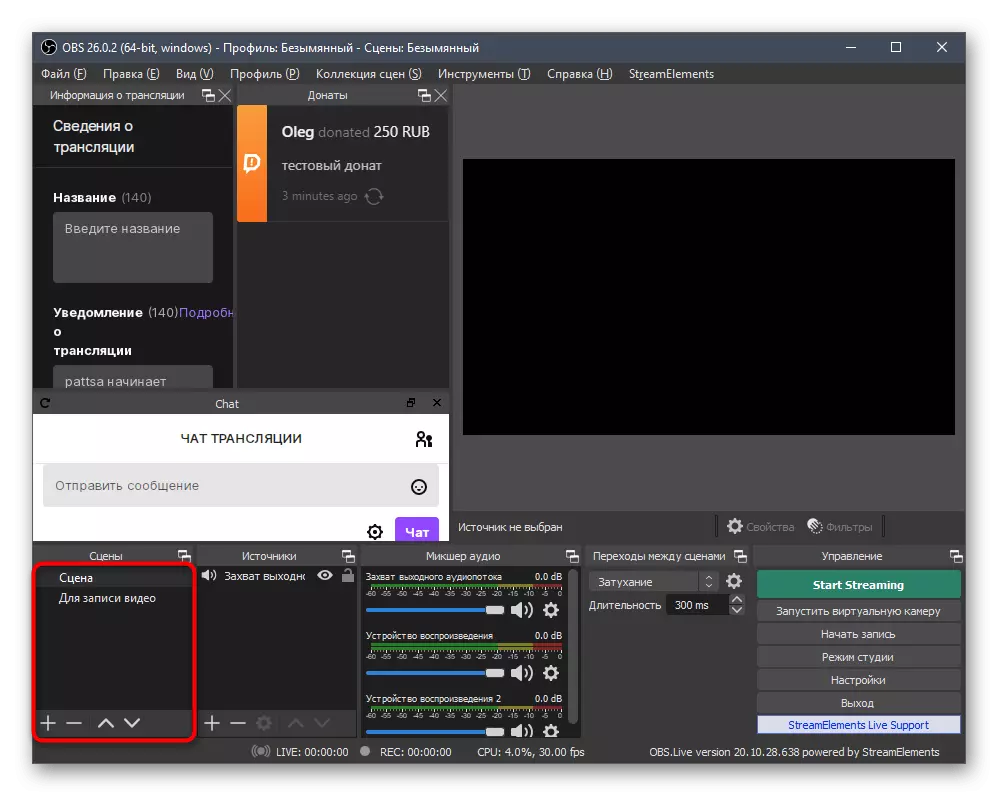
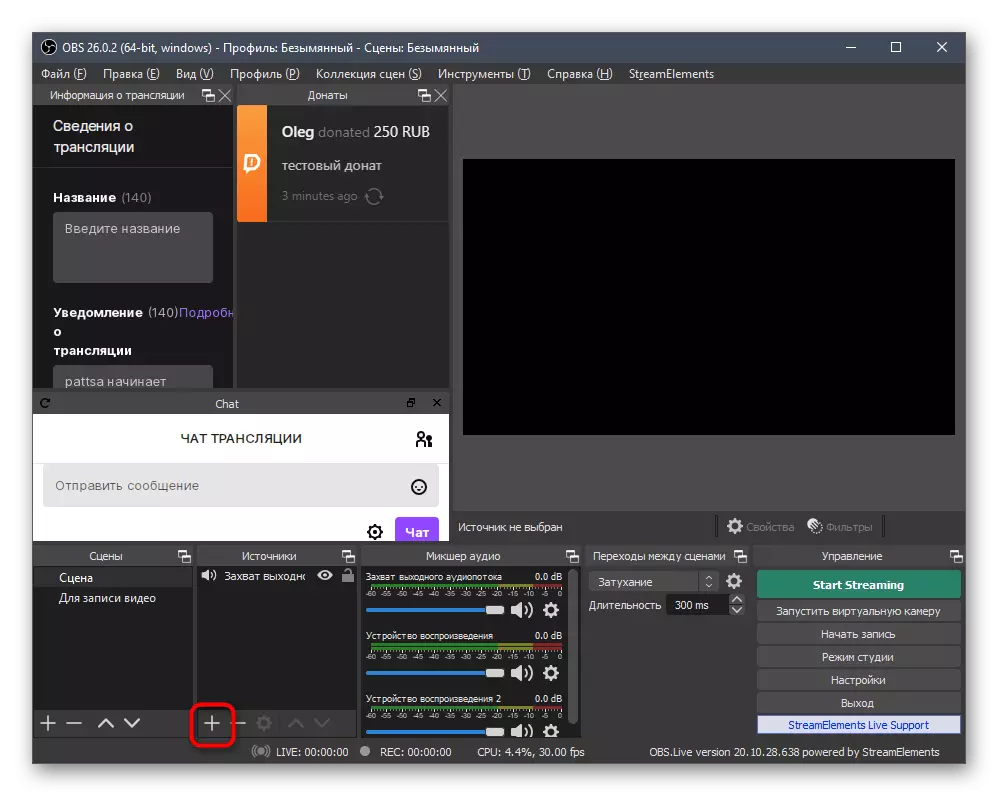
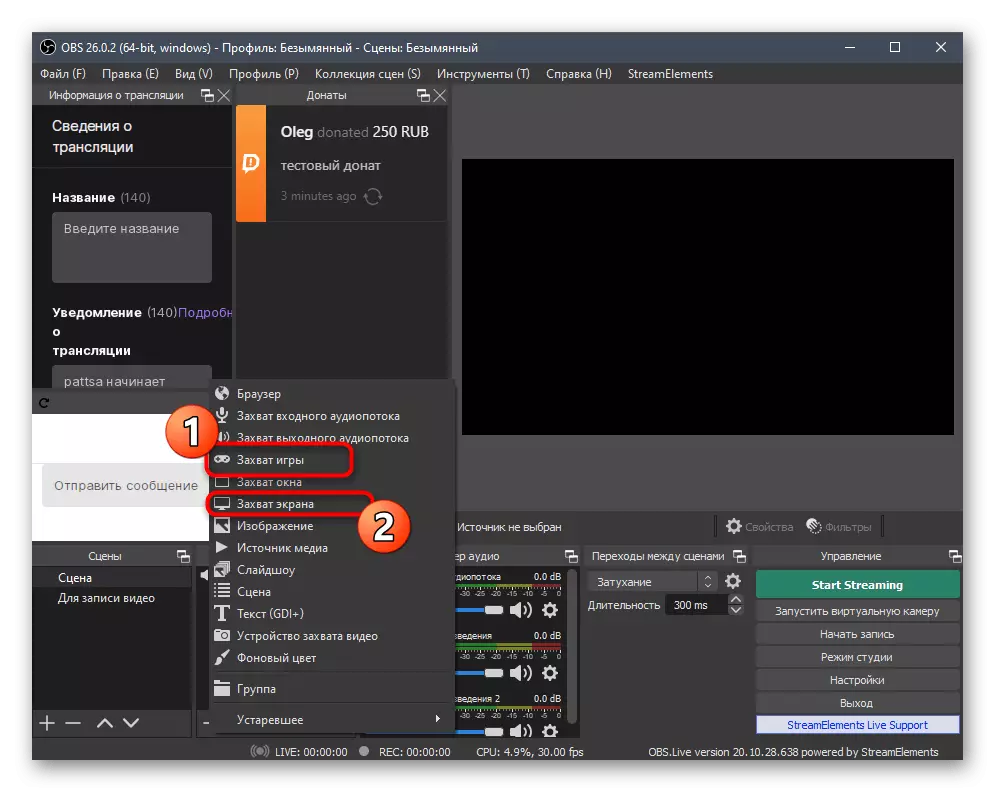
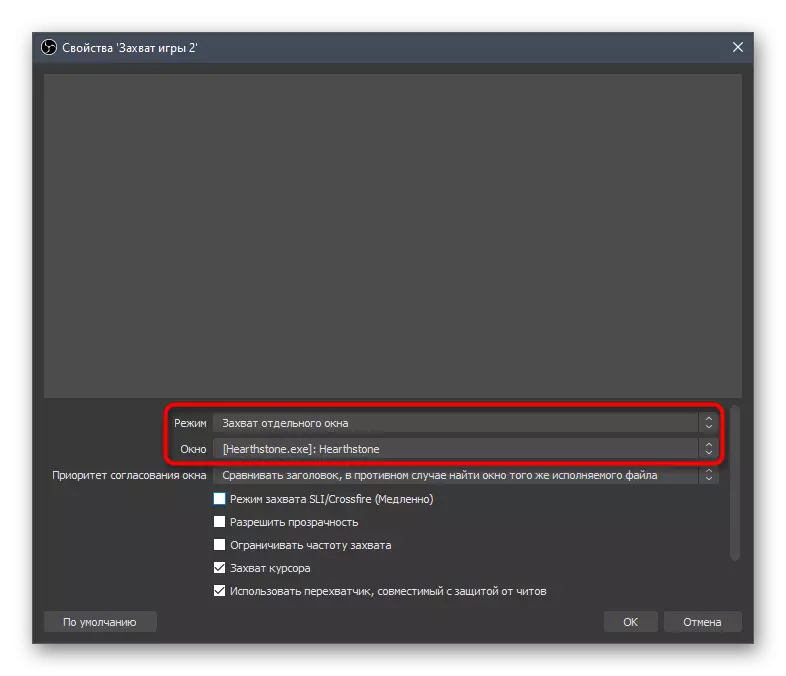

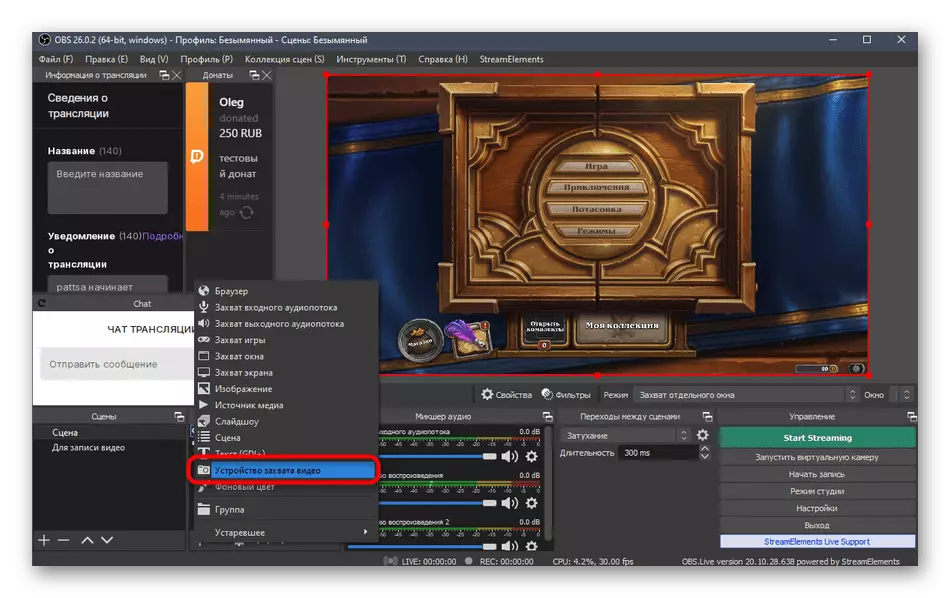
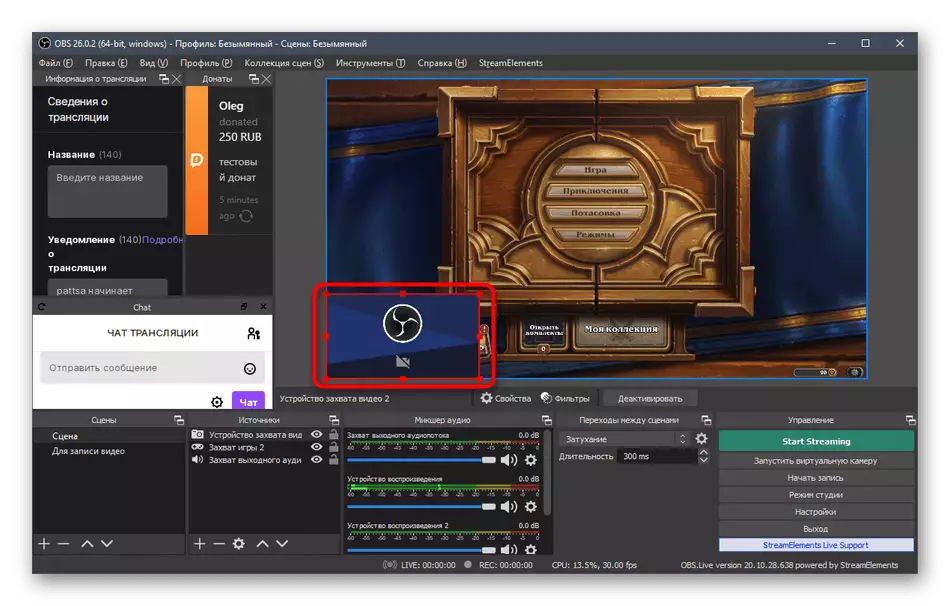
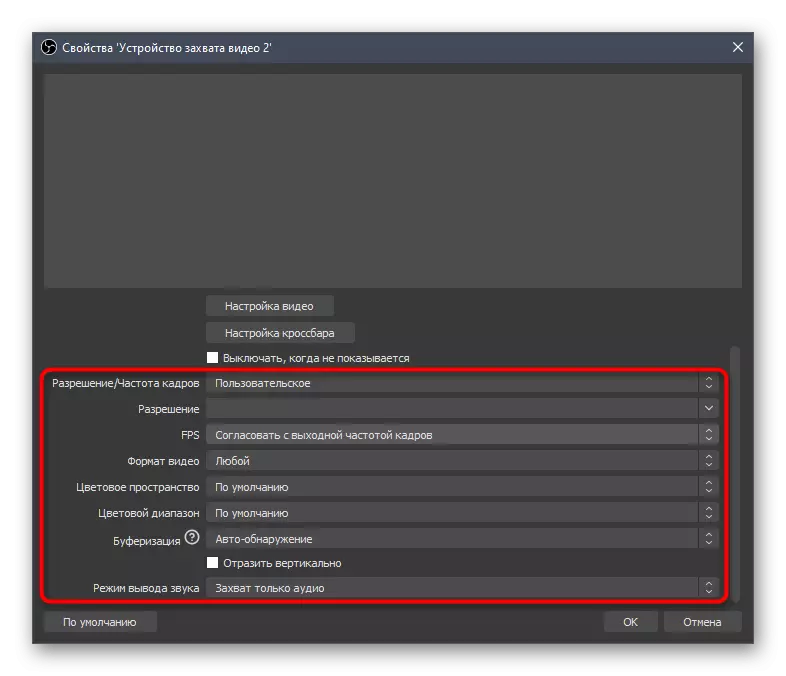
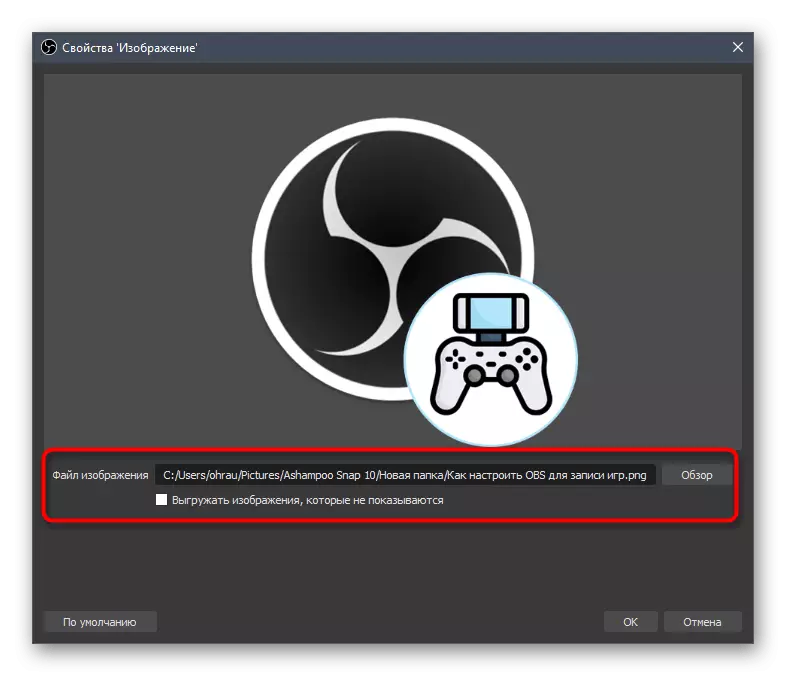

Үлдсэн эх сурвалжууд нь in Obs-д дэмжигддэг эх сурвалжуудтай ижил төстэй юм. Дээрх, бид Donatas-ийн талаар анхааруулга нэмэх талаар аль хэдийн ярилцсан - энэ нь мөн эх сурвалж хэлбэрээр харагддаг. Та "хөтөч" -ийг сонгох хэрэгтэй бөгөөд Donatas хэсэгт байрлуулсан линкийг оруулна уу. Гэсэн хэдий ч энэ нь та YouTube дээр хандив өгөхдөө дурдсан нийтлэлээс дурдсан зүйлээс суралцах болно.
Алхам 8: Урсгал дээр чатлах
Бид та урсгалыг шууд чат татгалзах боломжийг олгодог өөр нэгэн чухал үйл явцыг судлах болно. Энэ нь газар дээр нь чат уншиж чадахгүй вэ үзэгчид, хамгийн сүүлийн үеийн зурвасууд мэдэж байх боломжтой болно. Голын бусад газрууд руу нь дахин давтагдах бөгөөд үзэгчид зүгээр л чат унших чангаах очиж чадахгүй байгаа үед ижил арга ашигтай байдаг. эх үүсвэр нэмж тусгай газар нь тохиолддог.
албан ёсны вэб сайт Restream рүү очих
- програмыг татаж авч хэрэггүй бөгөөд RESTREAM вэб хуудсанд нэвтрэн, дээрх холбоосыг дагана уу.
- данс оруулсны дараа, та үүний төлөө харгалзах товчийг дарж, чангаах таны сувгийг холбох хэрэгтэй болно.
- Шинэ таб, Stringing үйлчилгээ сонгож, заавал баталгаажуулах.
- RESTREAM цэс онд "Чат" хэсэгт явж байна.
- Та холбоосыг хуулж стандарт эх үүсвэр нэмж оролдож болно.
- Кейсийн тоо очиж, donatam анхааруулга гадна нь төсөөтэй эх сурвалж "хөтөч" сонгоно.
- Хэрэв оновчтой нэр зааж гадна баталж байна.
- "Үл хөдлөх хөрөнгө" цонхоор нь хуулж холбоосыг оруулж, блок хэмжээг тогтоосон та гараар дараа нь үүнийг өөрчлөхийг хүсэхгүй байгаа бол.
- Таны харж байгаагаар, чат гарсан байдаг боловч стандарт тохиргоо нь хүн бүрт нь тохиромжтой биш байдаг, тиймээс бид RESTREAM сайтын нэг функцийн тусламжтайгаар тэднийг өөрчлөх санал болгож байна.
- вэб хөтөч өмнөх хуудас руу ороод "хөтөч нээлттэй" дээр дарна уу.
- харагдах нь илүүд үзэх тэдний дизайн шалгаж тест захиа явуулахын тулд ашиглаж болно гэсэн хэлбэр юм.
- та зүгээр л цонхны хооронд шилжих болон програмын хэвийн байгаа эсэхийг шалгах болно Тиймээс тэд тэр дороо ирдэг.
- Гэсэн хэдий ч, одоо бид "Тохиргоо" хэсэгт дамжуулан чат нь өөрчлөлт сонирхож байна.
- Ангилал "Гадаад" явж байна.
- "Урсгал оруулах" хэсэгт шилжих.
- Одоо та өөр өөр тоглоомуудын загварыг сонгох боломжтой сэдвүүдийн аль нэгийг нь сонгож, арын дэвсгэр, ил тод байдлыг тохируулах боломжтой. Мессеж тус бүр нь маш хангалттай тохиргоог дэлгэцэнд дэлгэцийн гаралтыг зөв тохируулж чаддаг бөгөөд түүнчлэн мессежийг зөв тохируулах боломжтой бөгөөд түүнчлэн Previewiew цонхонд бүх өөрчлөлт гарч ирнэ.
- Дахин хэлэхэд шинэ линкийг ашиглан урсгал руу оруулна.
- ОРОЛЦОГЧДЭЭ БИДНИЙ ХУГАЦАА "ХУРАЛДААНЫГ ХҮСЭЛТЭЙ" ХУВИЙН ХУГАЦААГ ХУГАЦААГ ХУДАЛДАН АВНА.
- Линкийг сольж, өөрчлөлтийг хадгал.
- Чаттай шинэ блок нэн даруй гарч ирнэ, та энэ тохиргооны алхамыг дуусгаж чадна.

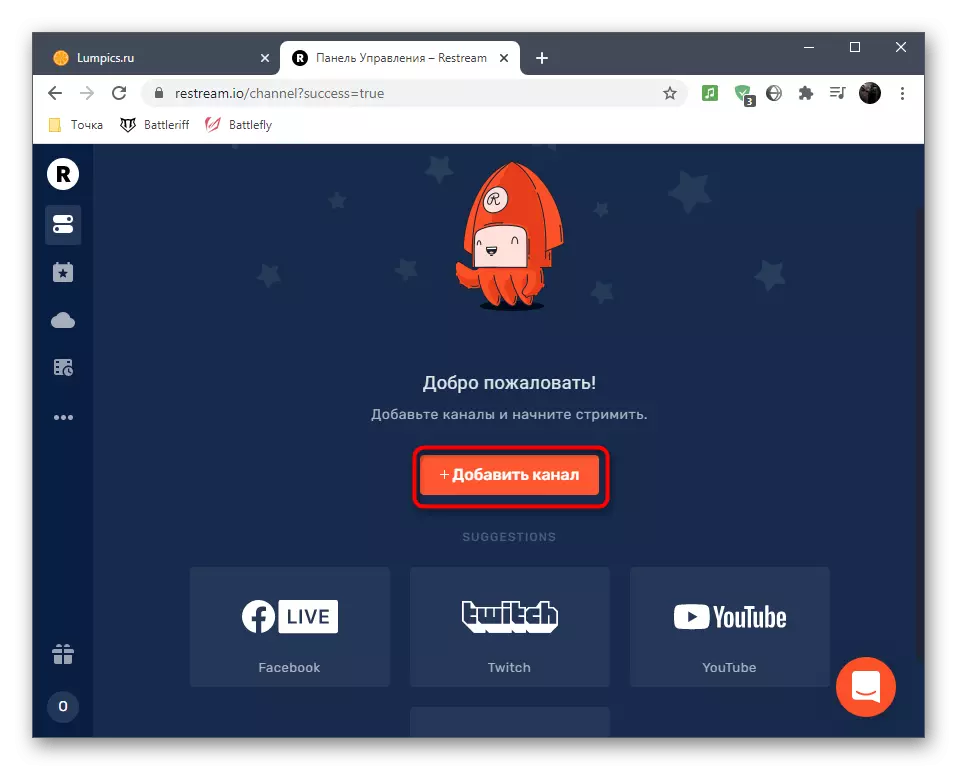

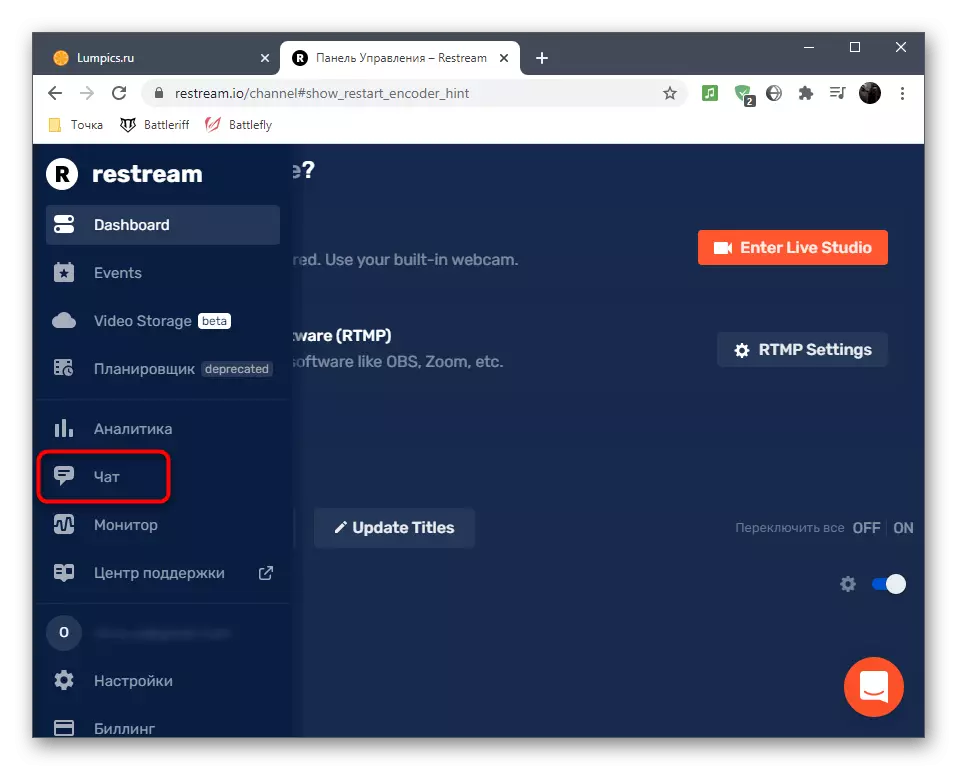


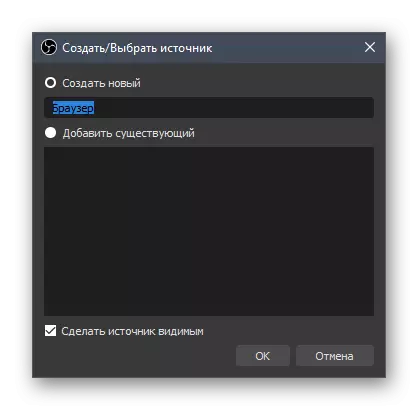
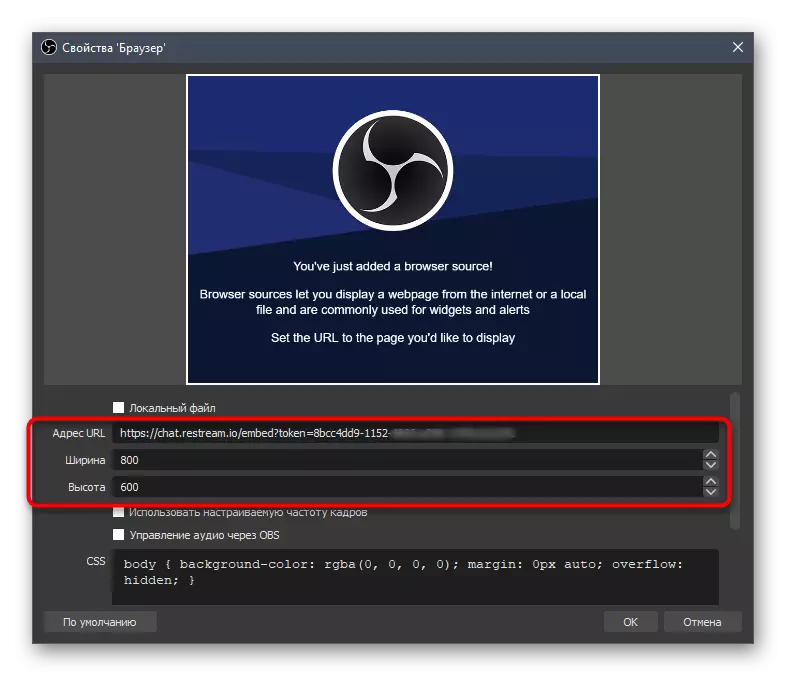
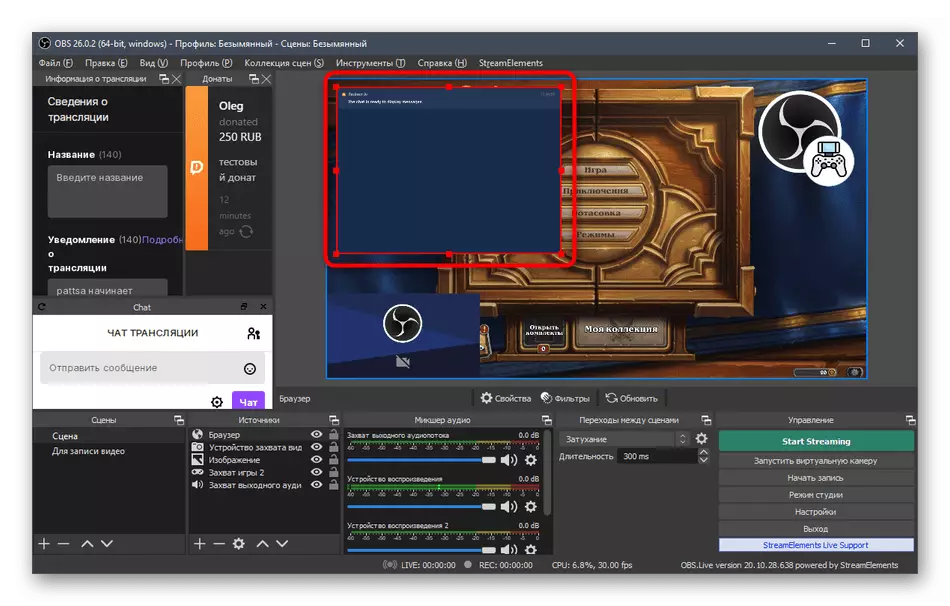


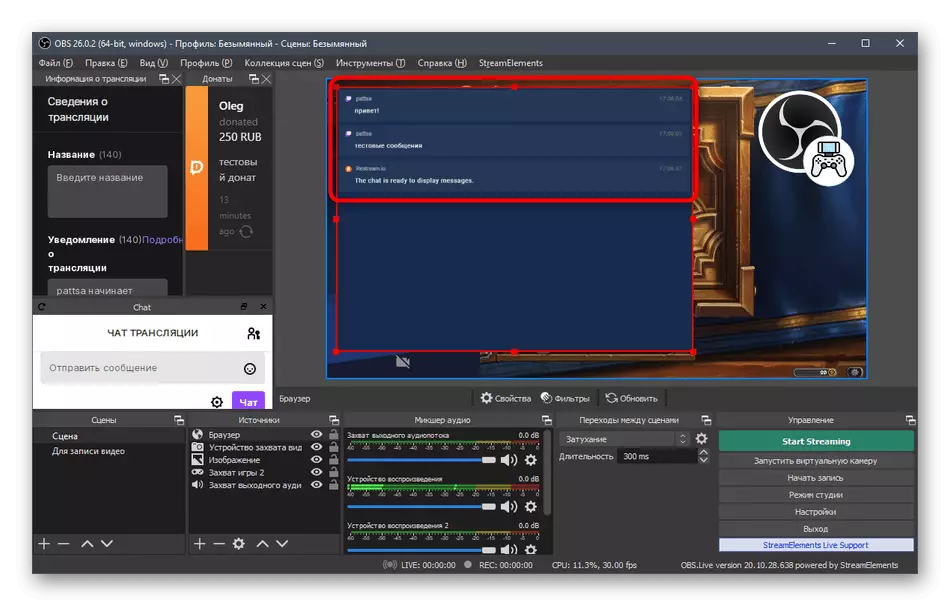

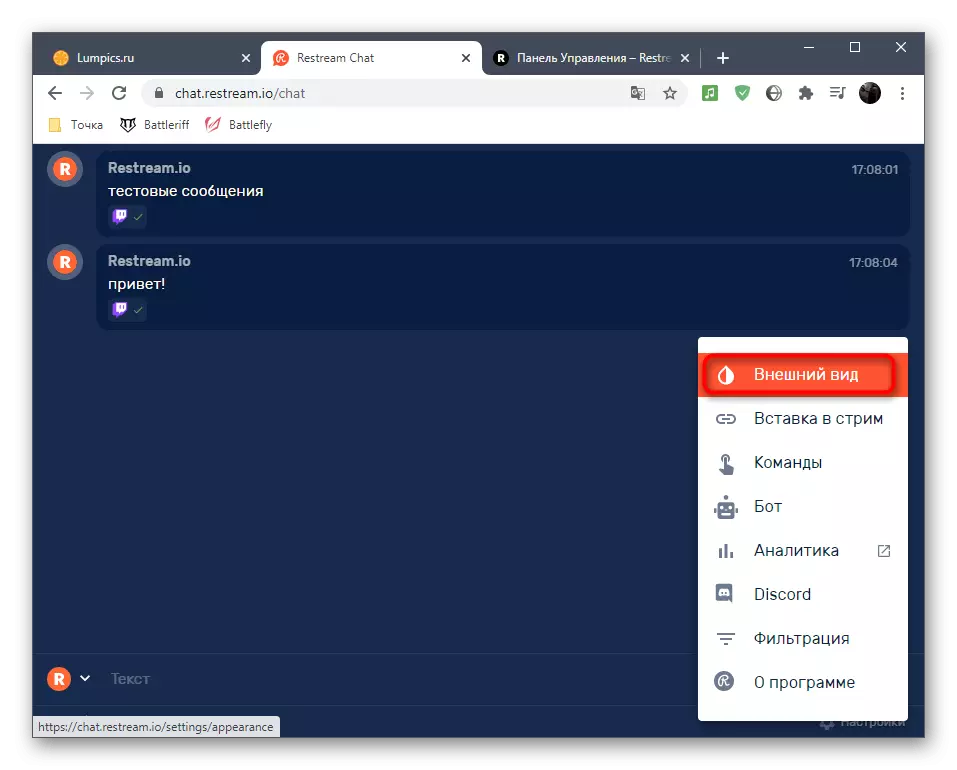
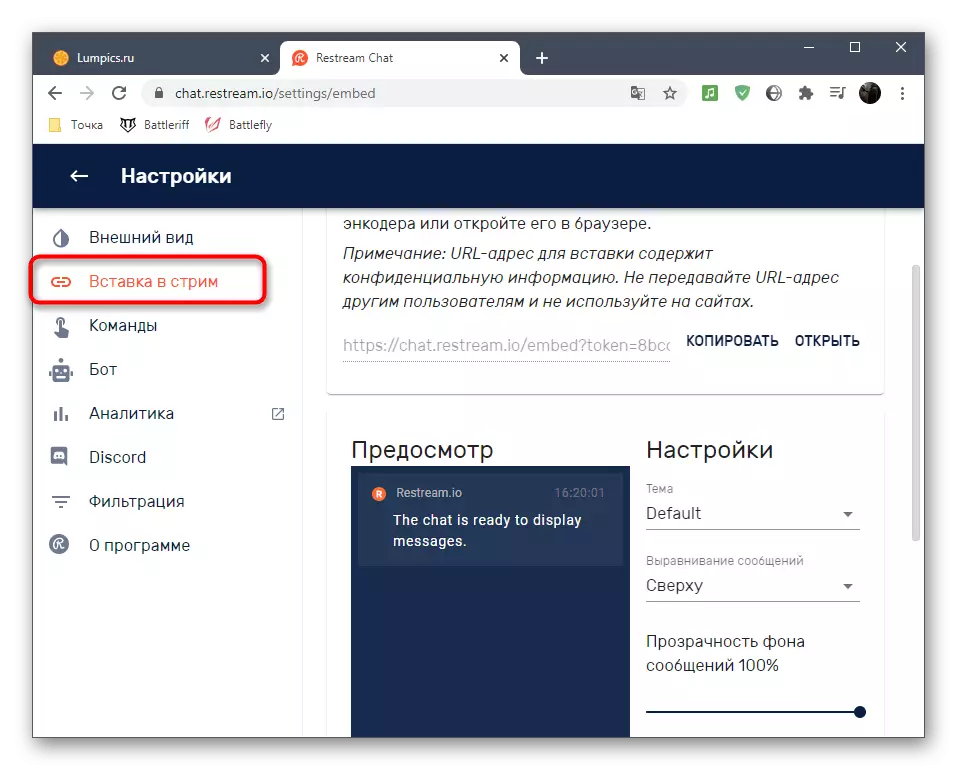
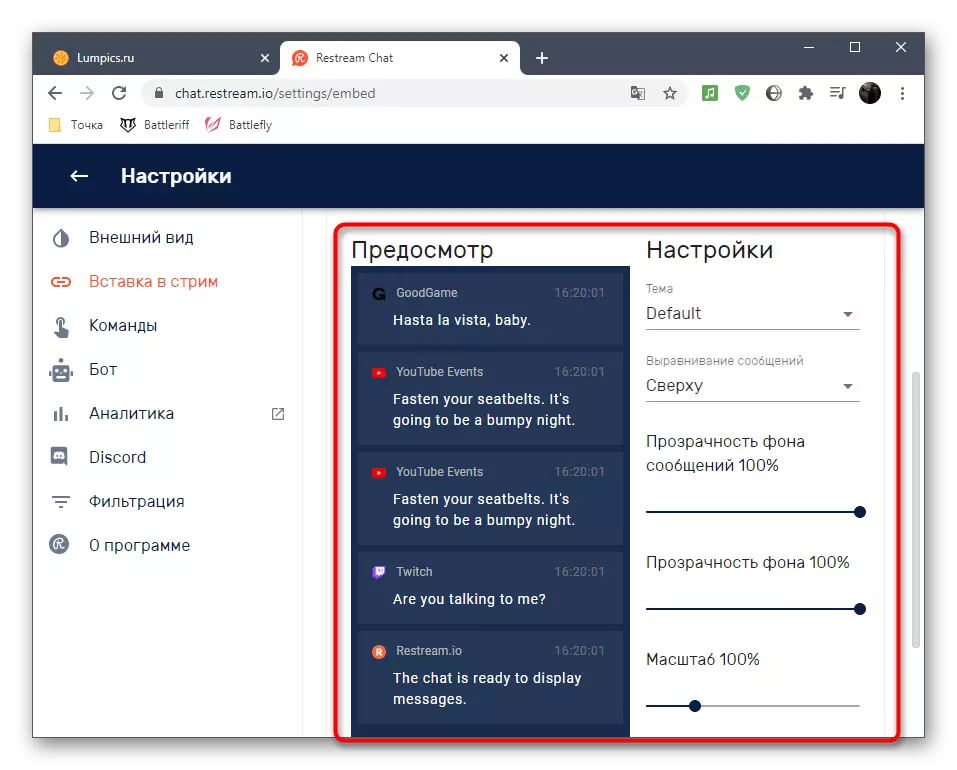
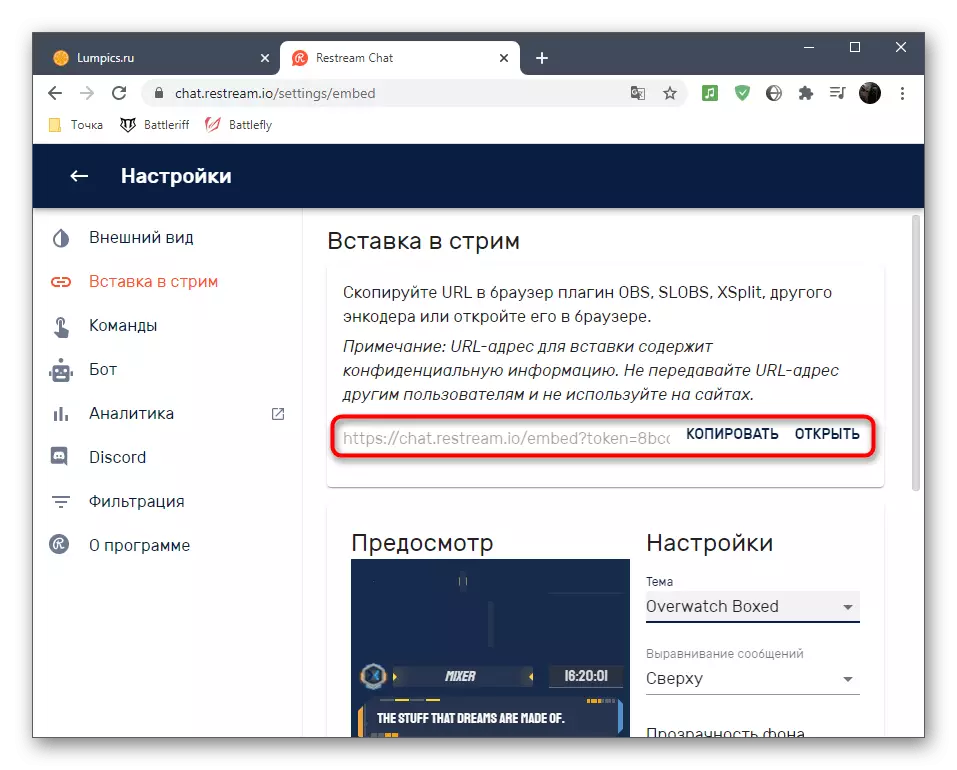

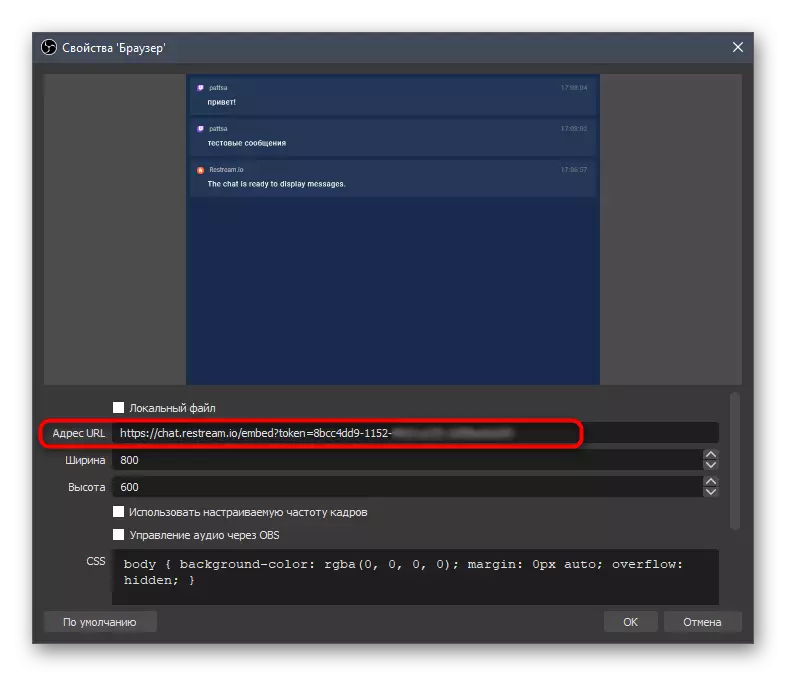
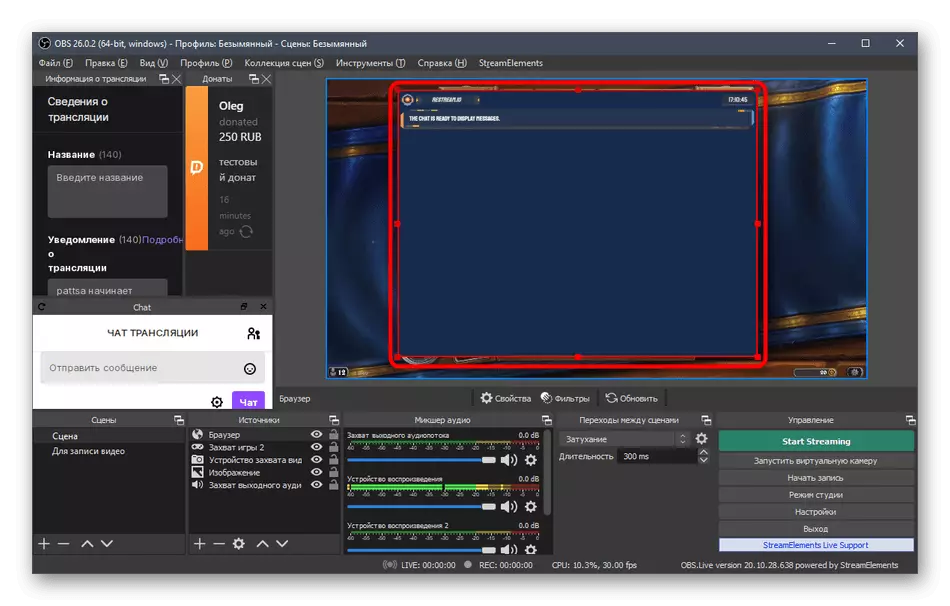
Онцгой сайтууд болон хувь хүний хөтөлбөрийг ашиглан урсгалын чатын өөр аргууд байдаг. Энэ талаар та интернет дээр амархан олох боломжтой. Бид бас хамгийн түгээмэл бөгөөд тохиромжтой вэб үйлчилгээг өөрийн даалгаврыг төгс даван туулж, бусад хүмүүст тохиромжтой.
Алхам 9: Эхний ээлжинд нэвтрүүлэг
Бүх тохиргоог хийдэг бөгөөд энэ нь трици нэвтрүүлгийг эхлүүлэх цаг бол энэ нь бүх зүйл сайн ажиллаж, эсвэл тодорхой параметрүүдийг өөрчлөх шаардлагатай гэсэн үг юм. Дор хаяж гурван энгийн алхам байх бөгөөд энэ нь дамжуулалтыг нээх боломжтой бөгөөд зургийн гаралтыг шалгана уу.
- "Орчуулгын мэдээлэл" самбар дээр "PALL нь үндсэн мэдээллийг шууд хийхгүй байхын тулд үндсэн мэдээллийг оруулаарай.
- Start Priving товчлуур дээр дарж, нэмэлт өөрчлөлт, тохиргоог хийх шаардлагагүй бөгөөд тохиргоог хийх шаардлагагүй бөгөөд тохиргоог хийх шаардлагагүй бөгөөд урьдчилж үзсэн.
- Сувгаа онгойлгож, эфир амжилттай ажиллаж байгаа эсэхийг шалгаарай, зураг нь хэвийн чанартай, хойшлогдоогүй байгаа эсэхийг шалгаарай. Дууг шалгахын тулд урсгал, хөдөлгөөнт төхөөрөмжөөр дамжуулан горхи, хөдөлгөөнт төхөөрөмжөөр дамжуулан харахыг зөвлөж байна.
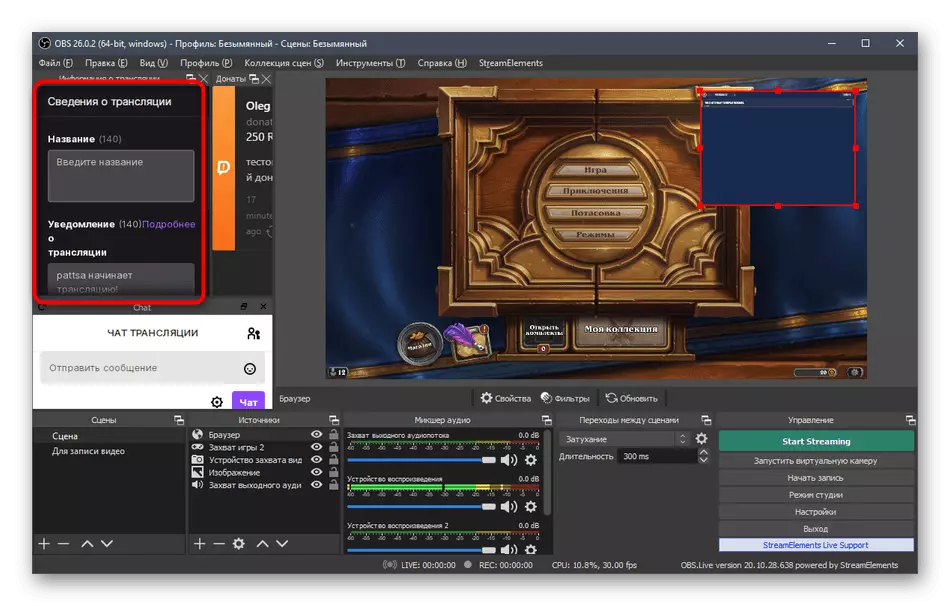
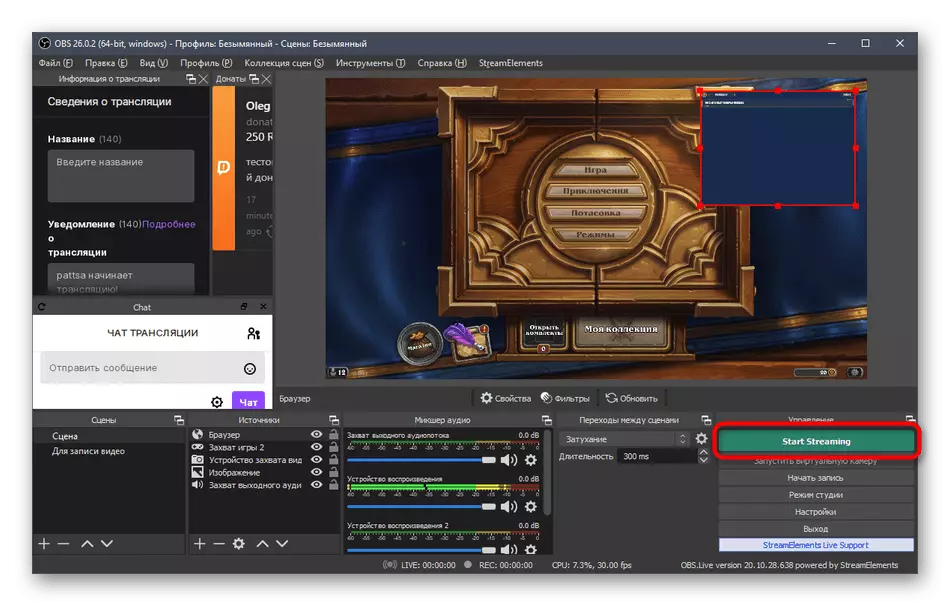

Дээр дурдсан бүх үйлдлүүд нь зөвхөн TVICH-д зөв тохируулах үндсэн жишээ юм гэдгийг анхаарна уу. Та урсгалыг ачаалж чадахгүй, параметр бүрийг oviestational-ийг ашиглан параметрийг ашиглан гараар өөрчлөх боломжтой. Хязгаарлалт байхгүй бөгөөд эх сурвалжийн хувьд - хэрэв та хүсээгүй бол хандив өгөхгүй бол та бүү хүс. Энэ бүхэн таны хүсэл эрмэлзлээс зөвхөн таны хүслээс хамаарч, урсгал нь ямар харагдах ёстойг харуулахаас хамаарна.
